Сотбит: Маркетинговые рассылки — персонализация сообщений — Настройка модуля — Администрирование
Группы подписчиков
Группы подписчиков модуля «Маркетинговые рассылки» доступны в панели администратора по адресу Администрирование > Сервисы > Маркетинговые рассылки > Группы подписчиков
Группы подписчиков
В списке групп подписчиков модуля доступен фильтр по ID, Названию, Активности.
Также доступны групповые действия: Редактировать, Удалить, Активировать, Деактивировать.
Для того чтобы добавить группу подписчиков необходимо нажать кнопку «Создать группу подписчиков».
После нажатия кнопки будет открыта страница создания/редактирования группы подписчиков.
На странице доступно две вкладки: «Категория подписки», «Видео — инструкции».
Вкладка «Категория подписки».
Вкладка включает следующие параметры:
| Группа параметров | Описание |
| «Общие данные» |
Группа настроек включает следующие параметры:
|
| «Синхронизация пользователей» |
Настройки этой группы позволяют активировать функционал создания новых пользователей в системе при добавлении их адресов в группу. При добавлении нового email адреса в группу подписчиков можно создавать новых пользователей в системе Битрикс, определять их в группы, а также отсылать им уведомления о регистрации с логином и паролем. Доступные настройки:
Для уведомления пользователя необходимо заранее создать рассылку типа «user_register_mailing» и настроить для нее почтовый шаблон. После создания рассылка будет доступна в списке «Шаблон уведомления». |
| «Синхронизация подписчиков bitrix» |
При создании нового email адреса в данной категории, можно также создавать подписчиков в модуле рассылок системы Битрикс, определяя их по спискам рассылок. Доступные параметры:
|
«Синхронизация c mailchimp. com» com»
|
При включенном параметре «Создавать подписчиков в mailchimp», все новые подписчики будут выгружаться в список mailchimp.com. Для работы данного функционала необходимо получить ключ в личном кабинете сервиса mailchimp и ввести его в системных настройках модуля «Маркетинговые рассылки».
|
| «Синхронизация c unisender.com» |
При включенном параметре «Создавать подписчиков в unisender», все новые подписчики будут выгружаться в список unisender.com. Для работы данного функционала необходимо получить ключ в личном кабинете сервиса unisender.com и ввести его в системных настройках модуля «Маркетинговые рассылки».
|
Вкладка «Видео — инструкции».
Вкладка содержит обучающие видеоматериалы по функционалу модуля.
Описание курса
назад Сообщения Импорт подписчиков вперед
Нужна помощь в настройке решения
Оставьте заявку и мы свяжемся с вами!
Как добавить участников в закрытую группу в контакте если ты админ – Как принять заявку в закрытую группу ВКонтакте?
Содержание
Как принять заявку в закрытую группу ВКонтакте?
Социальные сети позволяют собрать в одном месте несколько способов общения между людьми, поэтому уследить за всеми достаточно проблематично. Если ты создал группу или являешься администратором одной из них, у тебя может появиться вопрос: «Как принять заявку в закрытую группу ВКонтакте?».
Почему говорится только о сообществах закрытого типа? Потому что контроль каждого пользователя работает лишь в них. Для других видов групп – открытых и приватных, а также страниц – такая функция не реализована.
Чтобы получать доступ к ней, нужно отправить запрос и получить разрешение от руководства сообщества. Принять его может либо владелец, либо администратор, но до момента принятия никакие сведения о группе недоступны. Кроме основных – небольшое описание, число подписчиков и блок с контактами.
Чтобы попасть в приватное сообщество, нужно получить инвайт от ее администратора или владельца. До того времени любые сведения о нем – недоступны.
Как принять заявку в закрытую группу ВКонтакте?
Как принять запросы онлайн с ПК:
- Перейди на персональный аккаунт ВК и открой перечень с пабликами. В разделе «Управление» отображены те группы, где ты имеешь руководство, выбери нужную.
- Затем на основной странице под изображением аватара нужно выбрать первое – «Управление группой».

- Откроется основное меню админ-панели. Справа будут доступны разделы – выбери «Участники» и нажми на нее.
- Если кто-то захотел вступить в твой паблик, то при переходе к этому пункту появится дополнительный подраздел, вмещающий список людей. Но если таких пользователей не будет, ты сразу увидишь пункт «Руководители».
- Перейдя к списку людей, отобразится число новых заявок, а также две кнопки, позволяющие принять или игнорировать юзера.
- Можно принимать каждого человека отдельно либо щелкнуть на кнопку «Одобрить все». Также, можно сначала отклонить запросы всех, кто не нравится, а затем принять остальных (так быстрее).
После одобрения список исчезнет, а пользователи станут доступны в разделе подписчиков.
Опишем алгоритм принятия заявки с телефона:
- Чтобы принять новых людей со смартфона, нужно делать почти те же самые действия, что и с ПК. Открой админ-панель паблика, выбрав значок шестеренки вверху возле наименования группы.

- После этого откроется перечень разделов, среди них будет пункт «Заявки». Далее, как и с компьютера, нужно отобрать всех людей, которых желаешь впустить, а остальных – проигнорировать.
Единственное отличие в том, что нет кнопки «Одобрить все», поэтому придется каждого пользователя добавлять и отклонять самостоятельно.
Возможные проблемы при принятии заявки в закрытую группу ВК
Рассмотрим, какие проблемы могут возникнуть при одобрении новых пользователей:
- Пока пользователь ожидал принятия заявки, его аккаунт был удален или заблокирован. Решение: скорее всего, это был очередной фейк, поэтому стоит отклонить его заявку.
- Из приложения слишком долго принимать заявки по одной. Решение: доступных приложений на Андроид с функцией одобрения всех заявок пока что нет, поэтому придется либо продолжать действовать вручную, либо перейти к полной версии сайта, открыв браузер.
Закрытое сообщество удобно тем, что ты, как владелец, точно знаешь, что собой представляет аудитория подписчиков. Принять заявки можно достаточно быстро даже с мобильного устройства, важно делать это хотя бы 1-2 раза в день, иначе люди будут отписываться, так и не дождавшись одобрения.
Принять заявки можно достаточно быстро даже с мобильного устройства, важно делать это хотя бы 1-2 раза в день, иначе люди будут отписываться, так и не дождавшись одобрения.
[Всего голосов: 1 Средний: 5/5]
smmx.ru
Как принять заявку в закрытую группу ВКонтакте
Благодаря закрытым группам ВКонтакте у вас, как у администратора сообщества, появляется возможность лично выбирать участников по тем или иным критериям. Далее в рамках этой статьи мы расскажем о способах принятия пользовательской заявки в закрытой группе.
Вариант 1: Веб-сайт
Полноценная версия сайта ВКонтакте позволяет вам принять заявки одним-единственным способом, но с дополнительной возможностью. При этом требуемые действия не должны вызвать у вас трудностей по ходу изучения нашей инструкции.
Читайте также: Как закрыть группу ВК
- На главной странице вашего сообщества нажмите кнопку

- После этого воспользуйтесь навигационным меню в правой части страницы, чтобы перейти на вкладку «Участники».
- Здесь же, в случае наличия необработанных заявок, появится новая соответствующая вкладка, на которую также необходимо переключиться.
- В открывшемся списке может присутствовать любое количество людей, так как администрация ВКонтакте не ставит ограничений на количество участников в группе. При необходимости воспользуйтесь формой поиска и ручным скроллингом, чтобы выбрать пользователей для принятия.
- Нажмите одну из двух кнопок, размещенных под именем пользователя, для принятия или отклонения заявки на вступление. Точно таким же образом вы можете кликнуть по кнопке «Одобрить все заявки», чтобы без ручного отбора добавить в список участников всех людей.
- После принятия заявок у вас будет возможность отметить действие, но только до следующего обновления страницы.
- В успешном принятии заявок вы можете убедиться, выполнив переход на главную страницу паблика и ознакомившись с содержимым списка
«Участники». 
Завершая данный раздел статьи, важно упомянуть то, что помимо описанного нами способа, заключающегося в использовании стандартных возможностей сайта ВК, все действия можно автоматизировать. Для этого вам потребуются некоторые знания в области программирования и специальный софт. Однако мы данную тему раскрывать не будем.
Вариант 2: Мобильное приложение
На мобильное приложение распространяются все правила принятия заявки, которые были названы нами ранее. Более того, непосредственно сам процесс имеет минимальное количество отличий от веб-сайта ВКонтакте.
- На главной странице группы в правом верхнем углу экрана кликните по иконке с изображением шестеренки.
- Из списка основных разделов вам нужно выбрать «Заявки».
- Под именем пользователя нажмите кнопку «Добавить» или «Скрыть», чтобы выполнить над ним нужное действие. Тут же заметьте, что процесс невозможно проделать одновременно над всеми заявками или хотя бы воспользоваться поиском.

Примечание: Даже дополнительные приложения вроде Kate Mobile не предоставляют специальных элементов интерфейса, чтобы ускорить процесс принятия заявок.
- В случае принятия заявки пользователь исчезнет из этого списка, появившись в разделе «Участники».
Если вы испытываете какие-либо трудности или вам нужно уточнить возможные альтернативы, обязательно обращайтесь к нам в комментариях. Данную же инструкцию мы завершаем.
Мы рады, что смогли помочь Вам в решении проблемы.
Опишите, что у вас не получилось.
Наши специалисты постараются ответить максимально быстро.
Помогла ли вам эта статья?
ДА НЕТ
lumpics.ru
Как принять заявку в закрытую группу ВК
Главная » ВКонтакте » Как принять заявку в закрытую группу ВК? Принимаем все разом
Группы и сообщества ВКонтакте, это отличное место, где каждый может найти для себя что-то интересное и вступить в них может абсолютно любой пользователей. Но есть и закрытые группы – в основном узконаправленные, заявку на вступление в которую рассматривает сугубо администрация этого паблика.
Но есть и закрытые группы – в основном узконаправленные, заявку на вступление в которую рассматривает сугубо администрация этого паблика.
Далее в статье мы расскажем, как принимать людей, подавших заявку на вступление в вашу закрытую группу.
Как просмотреть заявки в закрытую группу?
Для того чтобы ответить на вопрос: «как принимать участников в закрытую группу?» для начала давайте разберем: как посмотреть заявки в группу в контакте?
Чтобы осуществить задуманное перейдите на страницу вашей группы и нажмите ЛКМ по специальному значку «…», отвечающий за вызов дополнительных настроек, именуемый как «Управление сообществом».
Теперь, как только вы оказались «За кулисами» группы, обратите внимание на навигационную панель и перейдите в раздел «Участники».
Важно! Если новых заявок не было, то следующей необходимой вкладки «Заявки» не появится.
И переходите на под-вкладку «Заявки».
Вот мы и разобрались, как просмотреть заявки на вступление в закрытую группу.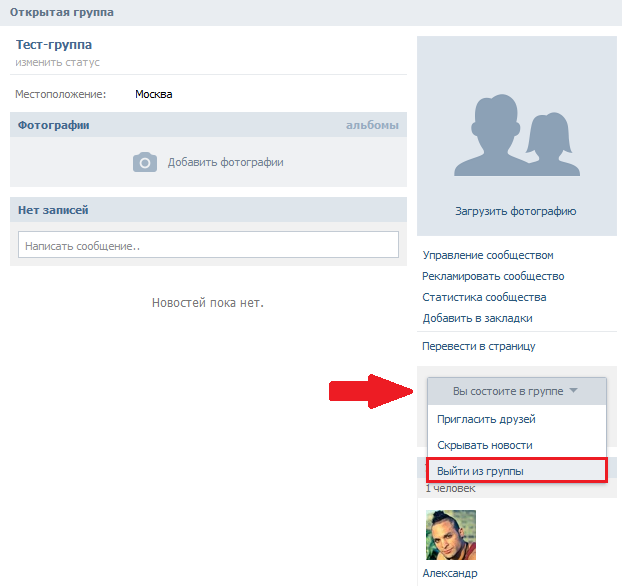
Как принять заявку, если группа закрыта?
Следующим шагом станет ответ на вопрос: как принять заявку в закрытую группу ВКонтакте? Что же, выходя из предыдущего пункта не сложно было догадаться, что для одобрения того или иного участника в группу, следует нажать на соответствующую кнопку под эго именем и фамилией – «Принять в группу».
Важно! После принятия заявки (до следующего обновления страницы), вы сможете отменить свое действие.
Также, если заявок много, вы можете одобрить все заявки разом. Для этого есть соответствующая кнопка в шапке группы.
Способы приема участников в закрытой группе
Помимо стандартного способа одобрения заявок в вашу закрытую группу, также существует вариант автоматизации процесса. Однако для этого вам потребуются некие знания программирования, а также (желательно лицензионный) софт. Однако данную тему в этой статье мы раскрывать не будем.
Заключение
Вот мы и разобрались с таким не сложным, однако необходимым вопросом о принятии заявок в закрытую группу.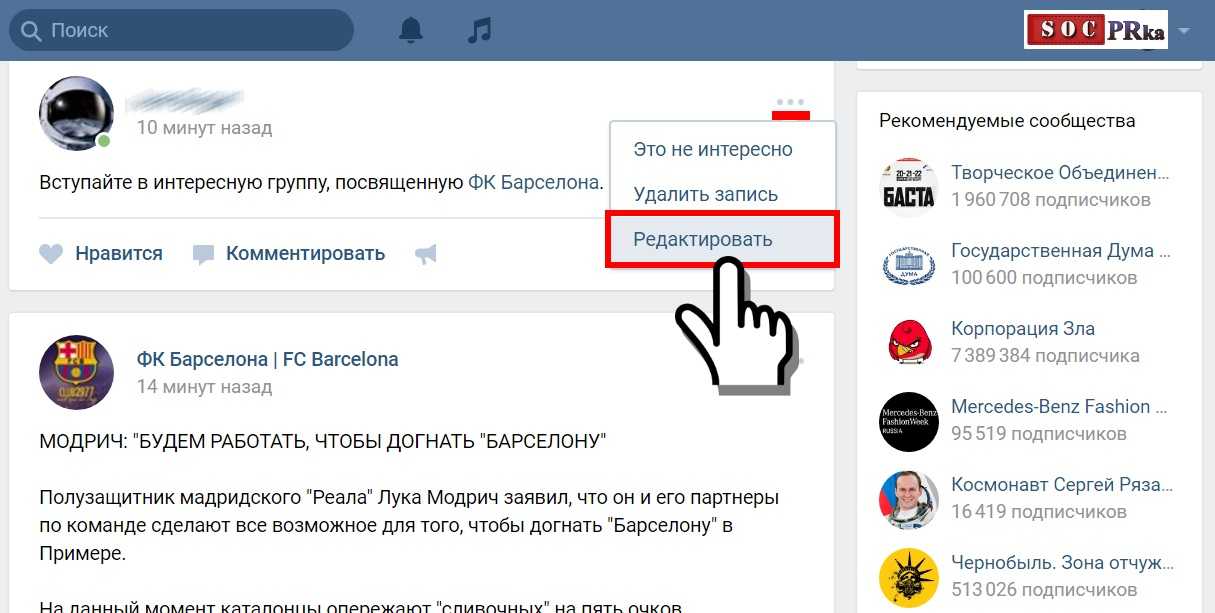
Так же стоит упомянуть о возможности проделать туже процедуру рассмотрения заявок и на мобильном приложении ВКонтакте. Сам процесс будет идентичным за исключением одного нюанса – вы не сможете одобрить все заявки разом.
socialgid.ru
Операции с участниками группы — как добавить и удалить
Начинающие администраторы сообществ часто задаются вопросом: «Какие действия можно производить с участниками групп ВК?». После того, как пользователь вступил в группу или подписался на паблик его можно пригласить на мероприятие, удалить путем добавления в черный список, провести анализ и найти самого активного человека. Итак, в этой статье мы рассмотрим следующие операции с подписчиками: как добавить и удалить участников в группу ВКонтакте.
Привлечение новых участников
Для увеличения численности паблика нужно уметь привлекать целевую аудиторию. Сегодня существует множество различных способов по набору подписчиков, самые популярные из которых стоит рассмотреть более детально.
Таргетированная реклама
Таргетированная реклама делится на два вида:
- В боковой колонке.
- В новостях.
Настройка производится через личный рекламный кабинет ВК. Баннеры в боковой колонке отображаются следующим образом:
Объявления в новостях имеют вид обычной записи:
Этот способ набора новых подписчиков более эффективен, чем баннеры в левой части интерфейса. Связано это с тем, что благодаря возможности написания своего текста мы можем внести больше ясности о продвигаемом сообществе, что позволяет увеличить интерес со стороны целевой аудитории.
Онлайн-сервисы
Если вы не хотите заниматься настройкой таргетированной рекламы, то обратите внимание на популярные онлайн сервисы по раскрутке пабликов ВК.
VKtarget. Сайт позволяет привлекать людей по нужным параметрам: ГЕО, пол, возраст и т.д. Средняя цена – 1р. за одного подписчика. Работать с сайтом можно бесплатно, выполняя задания внутри сервиса и тратя заработанные деньги на продвижение. Подробней о нем тут.
Подробней о нем тут.
CashBox. Стоимость одного привлеченного пользователя в Cashbox составляет 90 копеек. Все накручиваемые сервисом пользователи – живые люди.
Добавление и удаление людей из группы
Как добавлять участников в группу ВК? Для этого существует два метода: ручной и автоматизированный с помощью софта. Более подробно метод по приглашению друзей и подписчиков из другой группы описан тут.
Принцип работы крайне прост:
- Добавляем пользователя в друзья своего аккаунта.
- Приглашаем вступить в сообщество, высылая с помощью программ приглашения людям.
Точно такой же алгоритм и на всех Android и iOS устройствах.
Если вы хотите пригласить сразу нескольких людей в сообщество, то лучше воспользоваться специализированным софтом. Это позволит упростить задачу и сэкономить время.
В число популярных программ для рассылки приглашений входят:
Sobot. С помощью парсера, установленного в программу, можно собрать целевую аудиторию и добавить ее в друзья на свои рабочие аккаунты. После добавления пользователей начинаем рассылку приглашений на вступление в паблик ВК.
С помощью парсера, установленного в программу, можно собрать целевую аудиторию и добавить ее в друзья на свои рабочие аккаунты. После добавления пользователей начинаем рассылку приглашений на вступление в паблик ВК.
Для использования софта нужно купить лицензию на месяц или более длительный срок. Стоимость одного месяца – 30р. при работе с одним аккаунтом и 300р. для работы с 10 аккаунтами.
QuickSender. Принцип работы утилиты ничем не отличается от Sobot – парсим целевую аудиторию, добавляем ее в друзья и рассылаем приглашения.
Единственное отличие QuickSender от конкурентов – возможность пользоваться программой бесплатно для тестирования функционала.
Если ваше сообщество имеет статус закрытого, то вам наверняка интересно, как принимать участников в закрытую группу ВК. После того, как пользователь подал заявку на вступление, администратору нужно:
- Перейти в раздел «Управление сообществом»
- Открыть раздел «Участники» и выбрать подраздел «Заявки»
- Здесь будут отображаться все отправленные заявки на вступление от пользователей.

Для принятия заявок с мобильных устройство необходимо:
- Перейти в раздел «Участники».
- Нажать кнопку «редактировать» и выбрать раздел «Заявки».
Удаление участников из группы ВК
Некоторые пользователи, не ознакомившись с правилами сообщества начинают их всячески нарушать. В таком случае, нужно знать, как удалить участников из группы ВК. Также, удалять нужно мертвых участников, страницы которых были удалены или заблокированы.
Для этого переходим в раздел управления сообществом и открываем вкладку «Участники».
В появившемся окне находим пользователя или мертвого участника, которого хотим удалить и жмем на кнопку «Удалить из сообщества»
Процесс удаления людей на iOS и Android устройствах следующий:
- Открываем раздел участников и переходим в режим редактирования.
- После этого под именем людей появляется функция «Удалить».
Скрытие участников
Некоторых пользователей интересует вопрос того, как скрыть участников группы ВК и можно ли это сделать.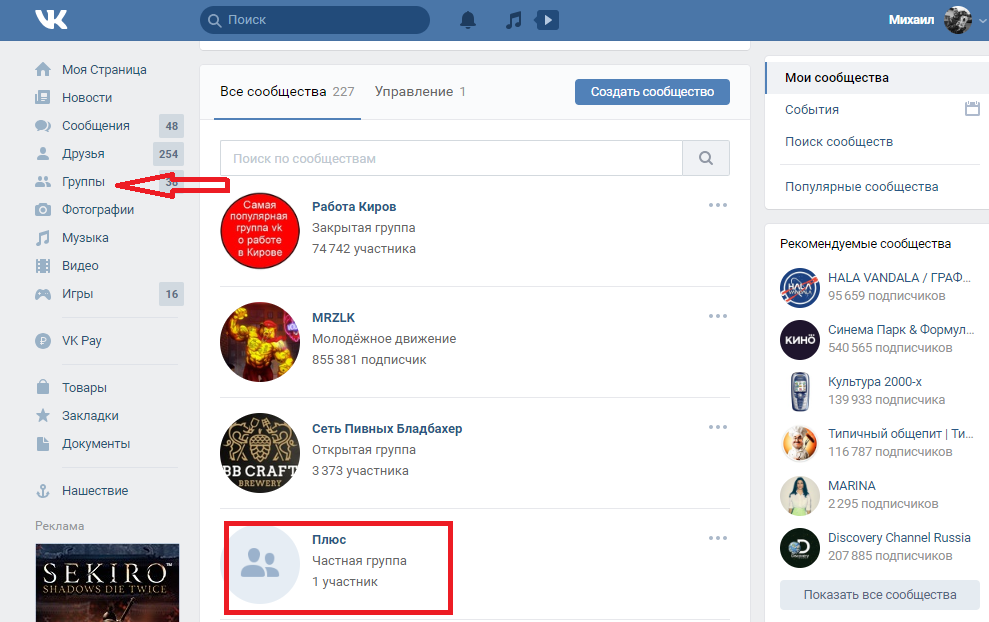 Как таковой, возможности скрытия конкретных пользователей сообщества нет.
Как таковой, возможности скрытия конкретных пользователей сообщества нет.
Если человек хочет скрыть свое присутствие в группе, то ему нужно выйти из нее. Администраторы могут перевести группу в статус закрытой. Эта возможность не дает пользователям социальной сети, которые не состоят в группе, просматривать список ее участников.
Приглашение на мероприятия и аналитика
Для того, чтобы пригласить на мероприятие участников группы ВК нужно:
Перейти в управление мероприятием.
В разделе «Дополнительная информация» в качестве организатора выбрать свою группу.
После этого переходим на страницу мероприятия и жмем «Пригласить друзей».
В открывшемся списке пользователей жмем на «Пригласить участников группы»
После этого появится полный список пользователей группы, которых вы можете позвать на свое мероприятие.
Что же касается мобильной версии ВК, то с нее можно приглашать только своих друзей. Если вы хотите разослать приглашения для людей из сообщества ВК, то перейдите на полную версию и проделайте те же действия, что и на обычной веб-версии социальной сети.
Кстати, если вас назначат администратором чужой группы, то на мероприятие вы сможете пригласить подписчиков чужой группы. Методом нужно пользоваться аккуратно, чтобы не забанили.
Аналитика
Очень часто владельцы сообществ проводят конкурсы на активность. Поэтому их интересует вопрос: «Как посмотреть самого активного участника группы».
Для этого существует множество полезных сервисов для аналитики. Одним из самых популярных является SocialStats.ru.
На сайте есть функция «Статистика стены».
Она позволяет производить анализ постов и выявлять самых активных людей по количеству комментариев, лайков, репостов и т.д.
Этот способ подходит, как для веб-версии социальной сети, так и для мобильных устройств.
Итог
Итак, мы рассмотрели, как добавлять и удалять участников, а также как находить самых активных подписчиков. Если вы уже работаете администратором группы ВК – думаем, что информация была вам полезна. Оставляйте свои комментарии по поводу работы с подписчиками.
Оцените текст:
[Всего голосов: 2 Средний: 5/5]
softolet.ru
Как закрыть группу в Контакте от нежелательных членов
Создавая некоммерческую группу ВКонтакте, спустя время, многие сталкиваются с тем, что туда приходят лишние люди, спамеры и тролли. Бывает, что закрытие стены и другие ограничения не помогают избавиться от неприятностей, а участников частично лишают функционала. Именно тогда администраторы задумываются об ограничении круга людей, которые смогут гордо именоваться участниками. А при создании новой группы со специфической «узкой» темой или желании организовать теплый и уютный уголок для избранных и привилегированных, о том, как закрыть группу в Контакте, логично позаботиться заранее.
Как создать закрытую группу
Технически это сделать просто. Допустим, группа уже существует, и она открыта для публичного просмотра.
- Заходим в «Управление сообществом»
- Далее на первой же вкладке «Информация» находим самую последнюю настройку «Тип группы»
- Выбираем «Закрытая».

Вот и все, публичный доступ закрыт. Теперь только администраторы могут решать, кто достоин стать участником, а кто нет.
В поиске по сообществам под названием каждого есть пометка «Открытая группа» или «Закрытая группа». Если кликнуть на закрытую, то будут видны только: название и описание сообщества, его аватар, общее количество участников, несколько их профилей и кто администраторы. Все публикации, стена, фотографии и так далее будут недоступны.
Некоторые в описании сообщества пишут о том, по каким критериям они принимают участников, а также правила поведения в группе. Будьте лояльны, если вы хотите стать частью какого-то общества, принимайте его законы и правила.
Можно ли посмотреть закрытую группу ВКонтакте
Это смогут сделать только ее участники, которых добавляют в сообщество администраторы, поэтому если вас не хотят принимать – смиритесь. Конечно, в сети можно найти способы, как сделать это вопреки желанию администраторов. Например, обманным путем заставить их кликнуть по специальной ссылке, после чего вы станете участником. Но, во-первых, мало кто переходит по сомнительным ссылкам, полученным неизвестно от кого, а во-вторых, вы сами можете стать жертвой, нахватав вирусов на сайтах, которые предлагают такие меры.
Но, во-первых, мало кто переходит по сомнительным ссылкам, полученным неизвестно от кого, а во-вторых, вы сами можете стать жертвой, нахватав вирусов на сайтах, которые предлагают такие меры.
Подумайте над тем, почему закрывают группы в Контакте. Вариантов масса. Но в целом это люди с одинаковыми занятиями или взглядами, которые по субъективным причинам не хотят их афишировать. Если ваше желание попасть туда вопреки всему – просто любопытство, найдите похожее публичное сообщество. А если вы подозреваете, что участники занимаются какой-то незаконной деятельностью, вы можете пожаловаться администрации сайта.
Как вступить в закрытую группу в Контакте
Сделать это можно только одним способом – отправить заявку на вступление. Кнопка «Подать заявку» находится под аватаркой. Написать в заявке ничего нельзя. Чтобы рассмотреть кандидатуру, администраторы сообщества будут изучать вашу страницу. После того как вы отправили заявку, ее можно лишь отменить, кликнув «Отменить заявку».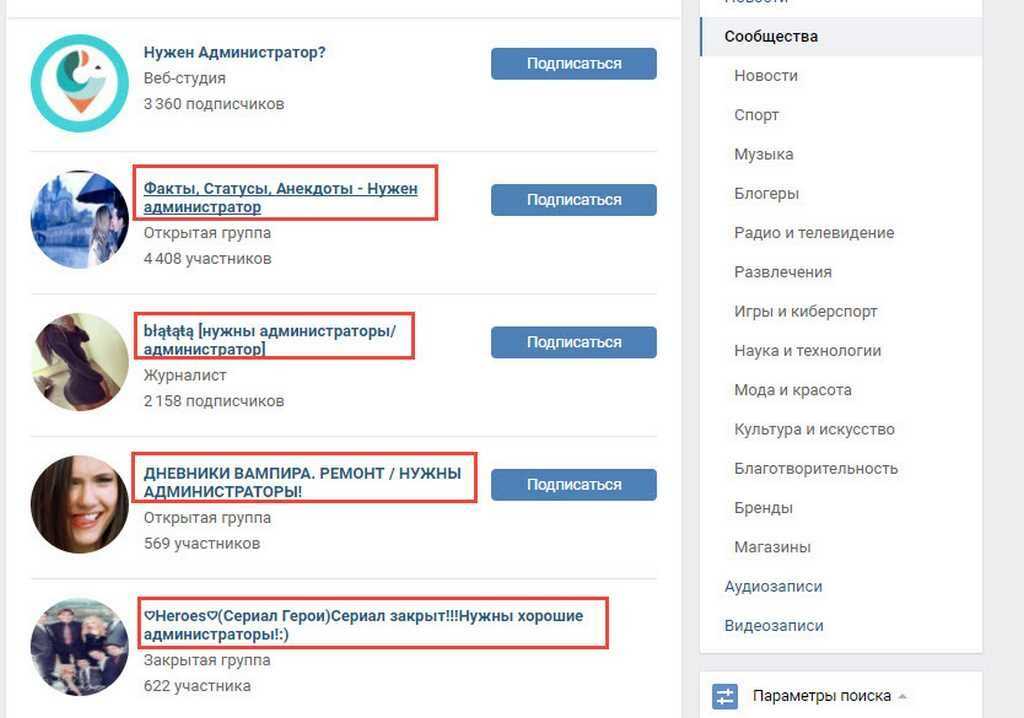
Если ваша кандидатура будет одобрена, об этом придет уведомление.
net.extrablog.ru
Как закрыть группу Вконтакте — плюсы и минусы этого
Вконтакте существует три типа групп. Открытые группы – это обычные сообщества, куда могут зайти и подписаться на них любые пользователи социальной сети. Кроме того, есть частные группы, куда вступить могут только по приглашению администраторов. И третий тип группы – закрытые сообщества. Отличаются они тем, что для вступления в них, необходимо подать заявку, которую рассмотрят администраторы, и если они ее одобрят, то вы станете подписчиков, и сможете иметь свободный доступ в эту группу.
Такие сообщества отлично подходят для узкого круга людей, например одноклассников, для того чтобы размещать контент, который необходимо ограничить от посторонних глаз.
Итак, после того как вы создали группу, чтобы сделать ее закрытой, зайдите в раздел «управление сообществом», и выберите там подраздел «настройки». Здесь будет доступный пункт «тип группы». По умолчанию все группы всегда будут открытыми, чтобы сделать сообщество закрытым, выберите соответствующую вкладку, и нажмите «сохранить».
По умолчанию все группы всегда будут открытыми, чтобы сделать сообщество закрытым, выберите соответствующую вкладку, и нажмите «сохранить».
Настойки закрытой группы
Теперь все, кто не является подписчиком вашей группы, не смогут видеть ваш контент. Кроме того, заходя в вашу группу, будет отсутствовать вкладка «подписаться». Поэтому чтобы стать вашим подписчиков, человеку нужно нажать на вкладку «подать заявку».
Подача заявки на вступление в закрытую группу
Если вы являетесь администратором закрытой группы, то заявки от тех, кто желает стать вашими подписчиками можно найти, зайдя в раздел «управления сообществом». Здесь необходимо выбрать пункт «участники», и в нем подраздел «заявки». Здесь будет доступен список людей, которые хотят стать участниками вашего сообщества. Для этого возле аватарки каждого участника будет две вкладки: «принять в группу», или «отклонить заявку». Кроме того в верху данного раздела доступна вкладка «одобрить все заявки», для того чтобы сэкономить время.
Заявки на вступление в закрытую группу
Существуют свои плюсы и минусы закрытых сообществ. Например, с одной стороны редко люди вступают в такие группы, так как для просмотра контента необходимо затрачивать усилия и ждать пока заявку одобрят. Кроме того, некоторые с подозрением относятся к тому, что сообщество закрытое. С другой стороны в таких группах намного ниже статистика выхода. Это объясняется тем, что в такие группы сложно зайти, и поэтому в каком-то смысле подписчики дорожат тем, что находятся в них, и поэтому выходят значительно реже.
Также стоит заметить, что закрытыми могут быть только группы. Сообщества, которые являются публичными страницами, всегда открыты. В пабликах вообще отсутствует данная настройка. Поэтому если вам необходимо закрытое сообщество, то его необходимо создавать только как группу.
vksos.com
Как в закрытой группе принимать участников
Как посмотреть закрытую группу ВКонтакте
В социальной сети Вконтакте есть возможность создавать группы (см.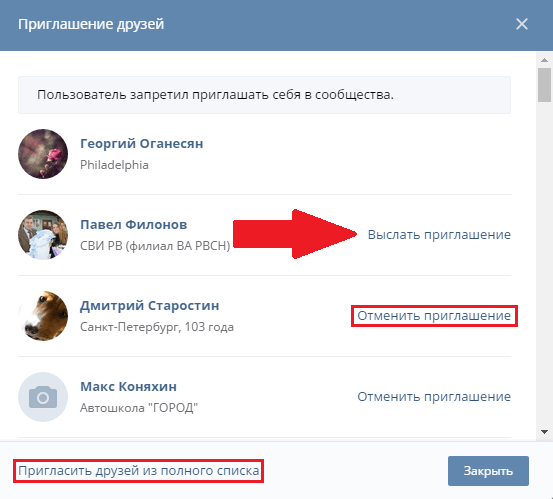 как создать группу в вконтакте пошаговая инструкция). Они могут использоваться для разных целей — объединение людей по интересам, продвижение вашего бизнеса и тд. Разработчики дали возможность администратору группы решить, будет ли опубликованная информация доступна для всех пользователей, или же только для участников. В зависимости от вашего желания, вы можете сделать открытую или закрытую группу (см. как сделать в вк закрытую группу). В последней, весь функционал будет доступен только для тех подписчиков, которые подписались на обновления, и были вручную добавлены в список участников, администратором сообщества (см. как назначить администратора в группе вконтакте). А как можно посмотреть закрытую группу Вконтакте?
как создать группу в вконтакте пошаговая инструкция). Они могут использоваться для разных целей — объединение людей по интересам, продвижение вашего бизнеса и тд. Разработчики дали возможность администратору группы решить, будет ли опубликованная информация доступна для всех пользователей, или же только для участников. В зависимости от вашего желания, вы можете сделать открытую или закрытую группу (см. как сделать в вк закрытую группу). В последней, весь функционал будет доступен только для тех подписчиков, которые подписались на обновления, и были вручную добавлены в список участников, администратором сообщества (см. как назначить администратора в группе вконтакте). А как можно посмотреть закрытую группу Вконтакте?
Этот вопрос волнует многих пользователей. Не всегда можно пройти модерацию на участие в том или ином паблике (см. что значит паблик в контакте). А информация нужна позарез. Сейчас мы попробуем разобраться, можно ли каким-то образом обойти ограничения.
Оглавление:
Можно ли посмотреть закрытую группу без вступления?
В том случае, если вы попробуете просмотреть информацию, которая опубликована в закрытом паблике, то увидите только общую картину.
Нам будут доступны следующие элементы:
А опубликованные материалы будут от нас скрыты.
Как нам можно смотреть закрытые группы вконтакте? Самое просто решение, это подать заявку на вступление, и дождаться ее одобрения. Для этого нажмите кнопку «Подать заявку».
После этого вам нужно дождаться, пока администратор группы не одобрит вас. Хочу сразу отметить — большинство публичных страниц заинтересованы в том, чтобы количество их подписчиков росло (см. накрутка подписчиков вконтакте в группу). Поэтому они стараются максимально быстро одобрять входящие заявки.
Вы можете даже ускорить этот процесс — просто напишите администратору. Ссылку на его страницу вы найдете в разделе «Контакты».
Мы наглядно разобрали эти моменты в видео уроке.
Таким образом, получение закрытого контента доступно только при условии, что вы будете зарегистрированы в соцсети (см. регистрация вконтакте), и получите доступ в качестве участника.
регистрация вконтакте), и получите доступ в качестве участника.
Посмотреть закрытую страницу вконтакте
Допустим, вы знаете id пользователя (см. узнать id вконтакте), и пытаетесь зайти на его страницу. В итоге получаете сообщение о том, что доступ ограничен (см. как ограничить доступ в вк к своей странице).
Как нам можно посмотреть материалы пользователя в таком случае?
Здесь есть два варианта. Если пользователь ограничил доступ для всех, в том числе и для своих друзей, то вы не сможете увидеть его персональную информацию.
Другое дело, если материалы доступны для друзей. Тут вы должны отправить ему заявку на добавление вас в друзья. Если он ее одобрит — вы получите доступ к материалам.
Можно ли взломать закрытые страницы с помощью сервисов?
При попытке поискать такие сервисы, нам на глаза попался вот этом проект.
http://vk-open.ru/
Якобы достаточно ввести ссылку на группу, и вы сможете увидеть все материалы.
В результате мы получили вот такой результат.
Как видите, ничего не получилось, и мы не увидели материалы. Вывод — сервисы, предлагающие бесплатно посмотреть закрытую группу, не работают!
Читайте также:
Заключение
В том случае, если вам очень нужны материалы, которые опубликованы в закрытых сообществах, лучше всего связаться с администратором напрямую. Объясните ему свой интерес, и аргументируйте тот факт, почему вам должны предоставить нужную информацию.
Ведь публикую контент вконтакте, 99% людей хотят, чтобы его увидели другие пользователи. Поэтому наверняка вам одобрят доступ, и вы получите все что необходимо.
Дополнительные материалы:
Мой мир
Вконтакте
Одноклассники
Google+
(24 участников, средняя оценка: 2,42 из 5) Загрузка…
vksetup.ru
Как вступить в закрытую группу ВКонтакте?
Большинство групп в ВК являются открытыми для пользователей, не говоря уже про паблики, которые вовсе нельзя сделать закрытыми.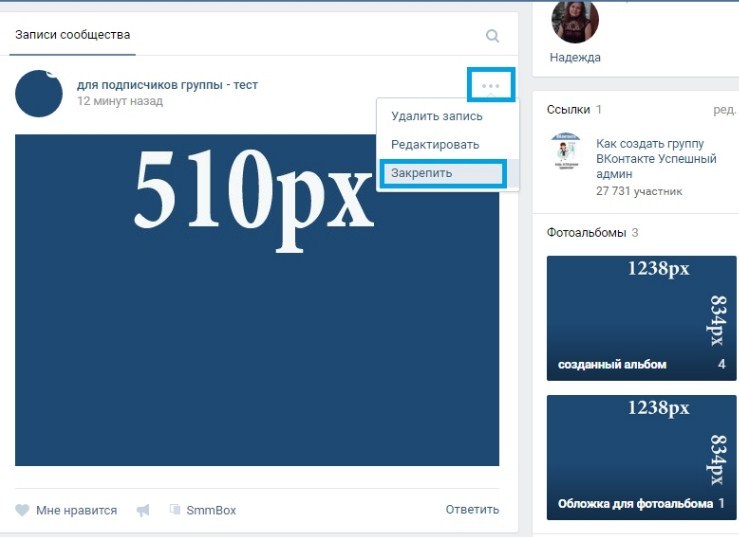 Но есть среди групп ряд закрытых сообществ. Что бы увидеть их содержимое, необходимо подать заявку.
Но есть среди групп ряд закрытых сообществ. Что бы увидеть их содержимое, необходимо подать заявку.
Сделать это несложно. Заходите на страницу группы и нажимаете на кнопку «Подать заявку».
Проще некуда, согласитесь. Через некоторое время, когда администратор проверит учетную запись, он одобрит ваше вступление в ряды новых участников.
Увы, так происходит не всегда. Например, вы — парень и хотите подписаться на женское сообщество, куда принимают исключительно представительниц прекрасного пола. Поэтому ваша кандидатура даже не будет рассматриваться. Есть ли выход из такой ситуации?
Одно из решений данной проблемы — завести себе новый аккаунт от имени девушки. В этом случае вас наверняка примут в сообщество. Только этот способ не работает в тех случаях, когда создается приватное сообщество, скажем, для работников некоего предприятия, где все друг друга знают.
Как быть? На просторах рунета нам удалось найти такой совет: вам нужно найти администратора паблика и отправить ему ссылку вида http://vk. com/groups.php?act=ajaxinv&gid=[id закрытой группы]&id=[ваш id]. В скобках помещаете нужные id (например, http://vk.com/groups.php?act=ajaxinv&gid=[7777777777777]&id=[7777777777777]) и отправляете в личные сообщения. Можете написать что-то типа «Смотри, что я нашел». При желании можно зашифровать ссылку с помощью сокращателя ссылок ВК. При переходе по ссылке админ автоматически одобряет вашу заявку.
com/groups.php?act=ajaxinv&gid=[id закрытой группы]&id=[ваш id]. В скобках помещаете нужные id (например, http://vk.com/groups.php?act=ajaxinv&gid=[7777777777777]&id=[7777777777777]) и отправляете в личные сообщения. Можете написать что-то типа «Смотри, что я нашел». При желании можно зашифровать ссылку с помощью сокращателя ссылок ВК. При переходе по ссылке админ автоматически одобряет вашу заявку.
Правда, только на бумаге. Сколько мы не пробовали, добавиться в группу или паблик не удалось. Попробуйте, может, у вас получится. Только не забудьте рассказать нам об этом.
vkhelpnik.com
Как вступить в закрытую группу вконтакте без одобрения администратора
Приветствую. Я очень часто на свое блоге публикую статьи, связанные с социальными сетями. В основном в них публикуются различные хитрости при работе с социальной сетью, а также полезные программы и не только.
Сегодня я хочу рассказать как вступить в закрытую группу вконтакте без одобрения администратора?
Если вы хотите вступить в какую-то группу, а она закрыта. То вам нужно, чтобы администратор группы выслал вам приглашение на вступление. Просто так незнакомцу он ничего не вышлет, также как и не возьмет простого незнакомца, которого видит в первый раз в свою группу, ибо не для этого он ее создавал.
То вам нужно, чтобы администратор группы выслал вам приглашение на вступление. Просто так незнакомцу он ничего не вышлет, также как и не возьмет простого незнакомца, которого видит в первый раз в свою группу, ибо не для этого он ее создавал.
Поэтому мы пришли к хитрости и нашли способ как вступить в закрытую группу вконтакте без ожидания одобрения вашей заявки.
Для этого просто необходимо отослать администратору группы ссылку, которую я дам ниже (в ней нужно будет вставить номер группы и id аккаунта) и если вы достаточно хитры, и администратор группы нажмет на ссылку, то вы автоматически вступите в закрытую группу вконтакте.
Ссылка выглядит так: http://vk.com/groups.php?act=ajaxinv&gid=[id закрытой группы]&id=[Ваш id]
Удачной работы, друзья.
А если вам нужно кондиционер установить, то обратитесь на сайт www.barkos.ru, который специализируется на установке, монтаже и продаже кондиционеров.
blogreal.ru
sdelayusama.ru
Назначение подписок Visual Studio нескольким пользователям
Twitter LinkedIn Facebook Адрес электронной почты
- Статья
- Чтение занимает 5 мин
Портал администрирования подписок позволяет добавлять пользователей по одному или большими группами. Чтобы добавлять пользователей по одному, см. раздел Добавление отдельных пользователей.
Чтобы добавлять пользователей по одному, см. раздел Добавление отдельных пользователей.
Для добавления больших групп пользователей можно применять функцию массового добавления, а если ваша организация использует Microsoft Azure Active Directory (Azure AD) и имеет доверенное соглашение, то можно применять группы Azure AD. В этой статье рассматривается процесс для обоих вариантов. Просмотрите это видео или прочтите статью, чтобы узнать больше о функции массового добавления.
Войдите на портал администрирования подписок Visual Studio по адресу https://manage.visualstudio.com.
Чтобы добавить сразу несколько подписчиков, откройте вкладку управления подписчиками. Выберите вкладку Добавить, а затем в раскрывающемся списке выберите Массовое добавление.
Массовое добавление использует шаблон Microsoft Excel для отправки сведений о подписчиках. В диалоговом окне «Отправка нескольких подписчиков» нажмите кнопку Скачать, чтобы скачать этот шаблон.

Примечание
Всегда скачивайте последнюю версию шаблона. При использовании более старой версии массовая отправка может завершиться ошибкой.
В таблице Excel заполните поля сведениями о людях, которым вы хотите назначить подписки. (Поле Ссылка является необязательным.) Сохраните файл локально, когда все будет готово.
Примечание
С помощью одного из полей в шаблоне администраторы могут разрешать или запрещать подписчикам скачивать программное обеспечение. Если отключен доступ к скачанным файлам, также будут недоступны ключи продуктов.
Чтобы обеспечить правильную отправку, соблюдайте следующие рекомендации:
- Проследите за тем, чтобы ни одно из полей формы не содержало запятые.
- Удалите начальные и конечные пробелы вокруг значений в полях формы.
- Проверьте отсутствие пробелов в двухчастных именах или фамилиях пользователей. Например, имя «Жан Жак» следует вводить как «ЖанЖак», поскольку система не обрезает дополнительные пробелы.

- Убедитесь, что заполнены все обязательные поля.
- Проверьте столбец Сообщение об ошибке. Если перечислены ошибки, устраните их перед попыткой отправить файл.
Вернитесь на портал администрирования подписок Visual Studio. В диалоговом окне Отправка нескольких подписчиков нажмите кнопку Обзор.
Перейдите к сохраненному файлу Excel и нажмите кнопку ОК.
Откроется диалоговое окно хода отправки.
Если в шаблоне есть ошибки, отправка не сработает. Вы увидите ошибки, чтобы исправить шаблон и повторить попытку массовой отправки.
При возникновении сбоя выполните следующие действия:
- Откройте созданный файл Excel, исправьте проблемы и сохраните файл.
- Вернитесь на портал администрирования и закройте сообщение об ошибке.
- Выберите Добавить.
- Выберите Массовое добавление.

- Поскольку файл Excel уже сохранен, загружать шаблон не нужно. Нажмите кнопку «Обзор», найдите сохраненный файл и нажмите кнопку «Открыть«.
- Щелкните ОК.
Если отправка выполнена успешно, отображается список подписчиков и сообщение с подтверждением.
,
С помощью этой функции можно легко контролировать назначение подписок. Добавьте группы безопасности Azure Active Directory на портале администрирования подписок, чтобы гарантировать назначение подписки каждому участнику группы. Когда сотрудники уходят из вашей организации и удаляются из Azure Active Directory, их доступ к подпискам также автоматически удаляется.
Важно!
На использование групп Azure AD для добавления подписчиков распространяются следующие ограничения.
- Только ДОВЕРЕННЫЕ соглашения могут использовать группы Azure AD. (Доверять только соглашениям, которые могут «избыточно распределить» подписки.
 )
) - При первом добавлении группы на портал администрирования администратор должен быть членом арендатора Azure AD. После добавления группы для изменения членства в группах не требуется участие администратора.
- Группы должны содержать не менее одного члена. Пустые группы не поддерживаются.
- Все пользователи должны находиться в верхнем уровне группы. Вложенные группы не поддерживаются.
- Все участники группы должны иметь адрес электронной почты, связанный с их учетной записью Azure AD.
- Отдельные адреса электронной почты для уведомлений не поддерживаются для подписок, добавленных с помощью групп AAD.
Просмотрите это видео или прочтите статью, чтобы узнать больше о добавлении подписчиков с помощью функции групп Azure Active Directory.
Войдите на портал администрирования подписок Visual Studio по адресу https://manage.visualstudio.com.
Чтобы добавить сразу несколько подписчиков, откройте вкладку управления подписчиками.

Выберите вкладку Добавить, а затем в раскрывающемся списке выберите группу Azure Active Directory.
Всплывающее окно появится справа. Начните вводить имя группы AAD, которую вы хотите добавить в поле формы. Система выполнит поиск соответствующей группы Azure AD в вашей организации.
При выборе группы в поле автоматически заносится имя группы. Вы сможете просматривать пользователей в этой группе, прежде чем добавлять их. Далее вы можете выбрать уровень подписки, права на загрузку и настройки общения для группы. При необходимости можно добавить сведения в ссылочное поле.
Нажмите кнопку Добавить, а затем нажмите Подтвердить.
Чтобы увидеть добавленную группу, прокрутите список пользователей до нижней части списка.
Выберите Просмотреть подписчиков для отображения членов группы. Вы можете просмотреть сведения о подписчиках в группе.
 Однако вы не можете вносить какие-либо изменения в подписчиков или назначенные им подписки.
Однако вы не можете вносить какие-либо изменения в подписчиков или назначенные им подписки.
Примечание
Если вы уже назначили подписки по отдельности пользователям, которые впоследствии добавляются как часть группы Azure AD, они будут добавлены как часть группы и больше не будут отображаться по отдельности. Однако если отдельная подписка предназначена для другого уровня подписки, у пользователя будет две подписки. Пример. Если у пользователя есть отдельная подписка Visual Studio Professional и он входит в группу, которой назначаются подписки Visual Studio Enterprise, у него будут обе эти подписки.
При удалении подписчика из группы Azure Active Directory, которой были назначены подписки, для обновления данных на портале администрирования может потребоваться до 24 часов.
Вопросы и ответы
Вопрос: Почему не отображается параметр, который можно использовать для добавления подписчиков с помощью групп Azure Active Directory?
Ответ. Эта функция в настоящее время доступна только для организаций с доверенными соглашениями. Нажмите кнопку Сведения, чтобы отобразить сведения о соглашении.
Нажмите кнопку Сведения, чтобы отобразить сведения о соглашении.
of
Вопрос: Я добавил пользователей в мою группу Azure Active Directory, но у них еще нет подписок. Почему?
Ответ. Если изменения были внесены непосредственно в Azure Active Directory, подписки должны быть назначены быстро. Если изменения были внесены в локальная служба Active Directory сначала необходимо синхронизировать с Azure Active Directory. В зависимости от настройки локального каталога может пройти до 24 часов, прежде чем изменения отобразятся. Если пройдет больше 24 часов, обратитесь к нашим сотрудникам службы поддержки для устранения проблем.
Вопрос: Можно ли выбрать несколько уровней подписки, которые будут назначены в группе Azure Active Directory?
Ответ. Все пользователи в группе получают один и тот же уровень подписки.
Вопрос: Можно ли изменить данные о подписчиках, добавленных в группу Azure Active Directory?
Ответ. Нет. Чтобы изменить сведения для отдельного подписчика, удалите их из группы безопасности Azure Active Directory и назначьте им подписку по отдельности.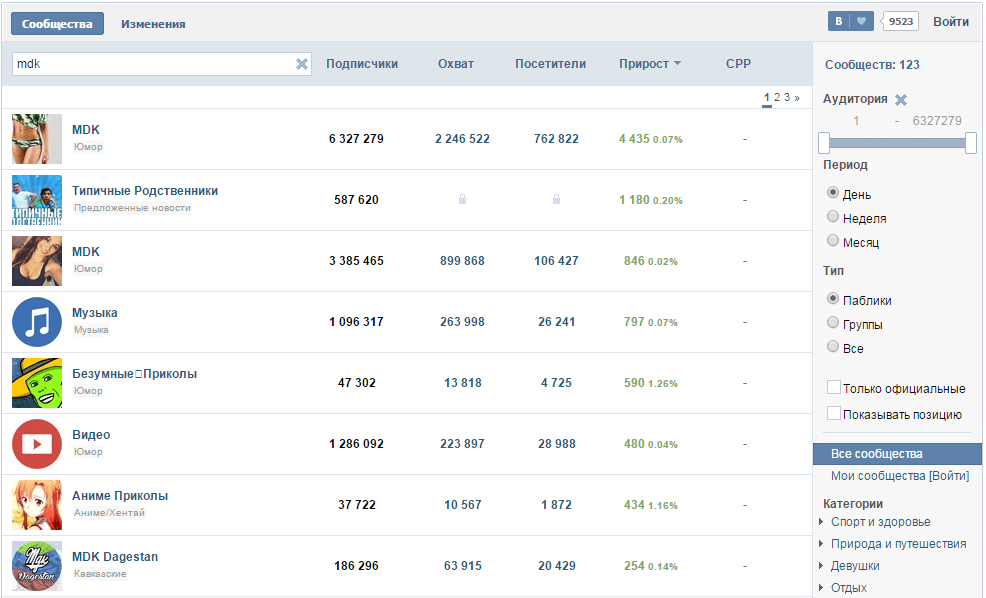
Вопрос: Можно ли добавить отдельные адреса электронной почты для уведомлений для членов группы Azure Active Directory?
Ответ: Нет. Отдельные адреса электронной почты для уведомлений сейчас не поддерживаются для подписок, добавляемых с помощью групп Azure Active Directory. Все электронные письма будут отправляться на основной адрес (имя субъекта-пользователя).
Ресурсы
Поддержка по администрированию и подпискам Visual Studio
См. также
- Документация по Visual Studio
- Документация по Azure DevOps
- Документация по Azure
- Документация по Microsoft 365
Следующие шаги
У вас есть только один или два подписчика для добавления? Ознакомьтесь с разделом Добавление отдельных пользователей
Как разослать приглашения в группу друзьям в Вконтакте
Что вы найдете в обзоре:
Популярная социальная сеть ВКонтакте с каждым днем стремительно развивается. Многочисленные пользователи используют ее не только для общения со своими друзьями и знакомства с новыми людьми, но и для ведения бизнеса. Открыв сообщество в ВКонтакте, люди, открывшие собственное дело, с помощью многочисленных подписчиков получают возможность продвигать свои услуги или товары. Для этого следует грамотно раскрутить свое сообщество и пригласить большое количество участников. А начать это следует с отправления приглашений в группу своим друзьям.
Многочисленные пользователи используют ее не только для общения со своими друзьями и знакомства с новыми людьми, но и для ведения бизнеса. Открыв сообщество в ВКонтакте, люди, открывшие собственное дело, с помощью многочисленных подписчиков получают возможность продвигать свои услуги или товары. Для этого следует грамотно раскрутить свое сообщество и пригласить большое количество участников. А начать это следует с отправления приглашений в группу своим друзьям.
Приглашение в группу друзей — простой процесс, доступный каждому. Но иногда люди не умеют этого делать или же испытывают неожиданные затруднения в этом деле. Им помогут полезные советы, позволяющие не только решить возникшие проблемы, но и получить множество подписчиков за достаточно короткий временной промежуток.
Трудности с приглашением друзей в группу в Вконтакте
Рассылать приглашения в группу можно только своим друзьям. Пользователю вне списка контактов можно только написать сообщение либо пригласить его в группу, старательно ее разрекламировав в других сообществах с похожей тематикой.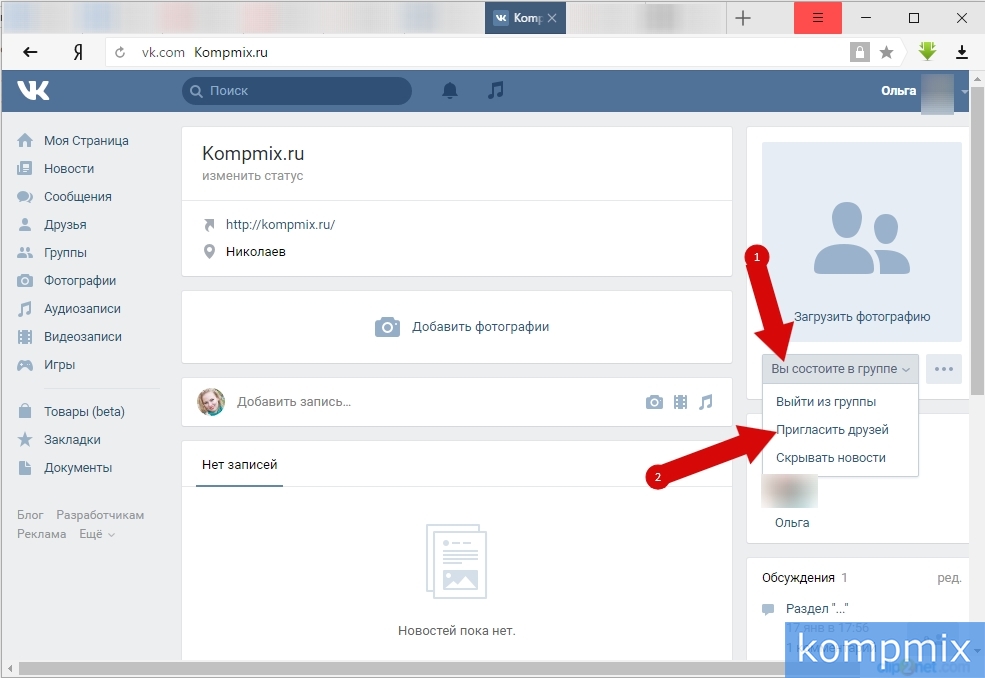 Это довольно сложный процесс, требующий помимо большого количества времени траты финансовых средств.
Это довольно сложный процесс, требующий помимо большого количества времени траты финансовых средств.
Следует знать, что на отправку приглашений в группу в ВКонтакте установлены лимиты. Так, пригласив сорок человек, пользователь сможет продолжить рассылку приглашений только через сутки.
Отсутствует кнопка «Пригласить друзей»
Время от времени, решив разослать приглашения друзьям, пользователь обнаруживает отсутствие соответствующей кнопки. Вместо нее светится оповещение «Вы подписаны» и предлагаются два варианта — «Отписаться» и «Скрывать новости».
Причина этой трудности в том, что пользователь, создавая сообщество, сделал его публичной страницей, а не группой. А такой статус автоматически исключает возможность приглашать подписчиков через специальную кнопку.
Как добавить кнопку «Пригласить друзей» в группу Вконтакте
Чтобы получить возможность приглашать друзей, следует установить соответствующую кнопку. Это делается следующим образом.
Нужно перейти в сообщество и открыть меню, расположенное снизу под фотографией группы. Там есть специальная опция, предназначенная для изменения публичной страницы в группу. Кликнув по ней, пользователь получит уведомление о том, что в следующий раз он сможет выполнить это действие только через тридцать дней. Далее на его мобильный телефон придет сообщение с кодом, подтверждающим действие. После указания этих цифр в соответствующем поле сообщество сменит статус, а пользователь увидит необходимую кнопку и получит возможность приглашать друзей.
Там есть специальная опция, предназначенная для изменения публичной страницы в группу. Кликнув по ней, пользователь получит уведомление о том, что в следующий раз он сможет выполнить это действие только через тридцать дней. Далее на его мобильный телефон придет сообщение с кодом, подтверждающим действие. После указания этих цифр в соответствующем поле сообщество сменит статус, а пользователь увидит необходимую кнопку и получит возможность приглашать друзей.
Как накрутить приглашения в группу
Так как в социальной сети установлен лимит на количество людей, которых можно пригласить в группу, набор подписчиков и раскрутка сообщества займут длительное время. Чтобы избежать этого, следует воспользоваться накруткой подписчиков.
Существует несколько способов накручивать приглашения в группу друзей. Один из них — использование местной системы взаимопомощи «Вступлю взаимно». Для этого нужно выполнить следующие действия:
- открыть поиск сообществ и заняться поиском групп, администраторы которых предлагают вступить в свою группу в обмен на аналогичное действие,
- отыскав подходящее предложение, нужно отправить сообщение руководителю сообщества о своем согласии на взаимовыгодное сотрудничество.

Далее необходимо вступить в сообщество.
Остается лишь дождаться ответной услуги со стороны компаньона.
Такой процесс имеет ряд существенных недостатков.
Во-первых, никто не гарантирует, что, получив нового подписчика, человек ответит тем же и выполнит свое обязательство.
Во-вторых, это довольно длительный процесс.
В-третьих, не исключено, что новый подписчик покинет неинтересную ему группу через несколько дней, обычно именно так и случается.
Следующий способ накрутки приглашений в социальной сети — это применение специализированных сервисов. Выглядит это следующим образом:
- регистрация на портале;
- выполнение ряда полученных заданий. Как правило, необходимо вступить в какую-то группу, поставить лайк или сделать репост записи.
За выполненные задачи пользователь зарабатывает баллы.
Собрав необходимое количество, он может приобрести вступление подписчиков в свое сообщество.
Чем-то этот процесс напоминает обычную накрутку подписчиков в группах, но существенно отличие состоит в том, что люди, выполняющие свои задания, в дальнейшем не выходят из сообществ, в которые вступили. Недостаток такого способа состоит в том, что он занимает большое количество времени, доставляя определенное неудобство.
Недостаток такого способа состоит в том, что он занимает большое количество времени, доставляя определенное неудобство.
Рассылка приглашений в сообщество в Вконтакте
Отправление приглашений в группу в ВК — это самый эффективный и удобный способ раскрутки как сообщества, так и бизнеса в целом.
Создав массовую рассылку, пользователь разрекламирует свои товары или услуги множеству пользователей, и это большое преимущество. Еще одно достоинство такого способа — поиск подписчиков по интересам, половому признаку, местоположению, возрасту.
Чтобы создать собственную рассылку, следует обратиться к специализированным сервисам. Один из самых удобных и безопасных — Bosslike. Настроить рассылку могут помочь специалисты, которые грамотно подберут необходимые параметры, чтобы подобрать для сообщества самую подходящую аудиторию.
Нужно понимать, что неправильные действия по накрутке подписчиков могут привести к блокировке группы.
После настройки рассылки в сообществе начнут появляться новые подписчики.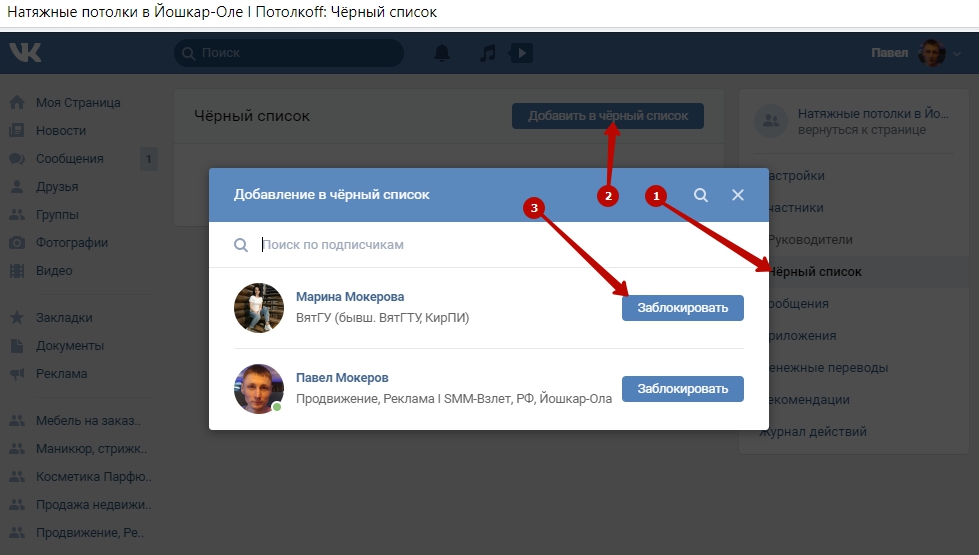 Теперь дело за ее создателем. Наполняя группу качественным и интересным контентом, он способствует появлению новых участников, вступивших в группу добровольно.
Теперь дело за ее создателем. Наполняя группу качественным и интересным контентом, он способствует появлению новых участников, вступивших в группу добровольно.
Приглашения в группу для участия в конкурсе
Помимо описанных выше способов, раскрутить сообщество и набрать новых подписчиков можно, приглашая людей принять участие в конкурсе. Этот способ действует очень хорошо, при этом покупать дорогой приз вовсе не обязательно.
Чтобы оповестить пользователей социальной сети о конкурсе, следует создать соответствующий пост, где будут сведения о призе и дате проведения розыгрыша, а затем опубликовать в как можно большем количестве групп. Нужно установить условие, что для участия следует сделать репост записи к себе на стену, сохранить его до окончания розыгрыша, а также вступить в сообщество. Выбрать победителя конкурса можно с помощью специальной программы.
Итог
Итак, один из хороших способов развития собственного бизнеса — создание группы в ВКонтакте и ее раскрутка. Чтобы об услугах или товарах узнало как можно больше людей, необходимо привлекать подписчиков. Существует большое количество способов сделать это, какой из них выбрать — решать самому владельцу группы. Лучше попробовать их все и выбрать самый действенный. Результатом станет большое количество пользователей в сообществе.
Чтобы об услугах или товарах узнало как можно больше людей, необходимо привлекать подписчиков. Существует большое количество способов сделать это, какой из них выбрать — решать самому владельцу группы. Лучше попробовать их все и выбрать самый действенный. Результатом станет большое количество пользователей в сообществе.
Приветственное сообщение в группе ВКонтакте
Для качественного и правильного ведения сообщества VKontakte важно использовать различные инструменты. Разбираемся, какой инструмент поможет создать приветственное именное сообщение в любой группе ВКонтакте. Рассматриваем все доступные виджеты и способы создания смс.
Главная цель виджета с приветственным смс
Приветственное сообщение помогает персонализировать обращение к подписчикам. Это придает ощущения особенности каждому участнику. Преимущества у месседжа следующие:
— При входе в группу во ВКонтакте виджет выдает именное сообщение с именем и фото профиля. Пользователь чувствует себя важным.
— Смс позволяет показывать важную информацию вверху страницы. Можно сразу обратить внимание юзеров на акции, скидки, призывы подписаться. Также таким способом удобно рекламировать товары или курсы. Информация не останется незамеченной подписчиками.
— В приветственном сообщении можно добавить ссылку на фото и видео альбом, аудиозаписи, обсуждения и заметки.
— Виджет помогает прогреть клиентов, подтолкнуть к покупке.
— Смс можно использовать для привлечения внимания к прочтению правил.
Подобные смс создаются и настраиваются в зависимости от нужд и направленности группы. Администраторы определяют цели и создают соответствующее сообщение. Настраиваются заголовок, текст, изображение и вид кнопок. Все это в целом создает конкретный призыв к действию.
Кроме правильно созданного послания важно регулярно раскручивать сообщество в ВКонтакте. Сервис Хиполинк помогает привлечь новых активных подписчиков, использование его услуг увеличивает количество фолловеров на 35-40%.
Как настроить приветственный месседж Вк
Главная цель такого смс — обратиться по имени к зашедшему, создать иллюзию личного общения и повышенного внимания. Как создать приветственное сообщение:
— Зайдите в сообщество во ВКонтакте.
— В настройках зайдите в управление группой.
— Откройте раздел с приложениями.
— В списке найдите и выберите конструктор лид-виджетов Spycat или виджет сообществ (утилита с зеленой аватаркой).
— Ознакомьтесь с советами и общей информацией.
— Установите утилиту.
Виджет установлен и готов к использованию. Дальнейшие действия следующие:
— Зайдите в приложения через панель управления.
— Откройте конструктор.
— Придумайте название кнопки.
— Задайте видимость приветственного сообщения.
— Установите его доступность.
— Определите сниппет, то есть задачу приветственного смс (подтолкнуть к покупке, пройти регистрацию, ознакомиться с информацией, прочее).
В процессе создания кнопки ознакомьтесь со всеми функциями.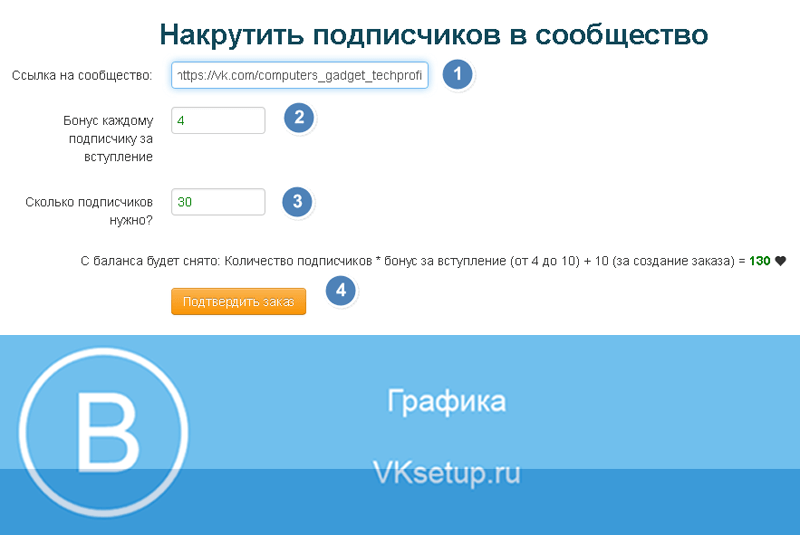 Это поможет создать максимально действенный месседж. Переходы возможны только внутри группы во ВКонтакте, внешние ссылки добавить не удастся. Функционал конструктора ограничен, в сообщество разрешается добавлять 1 виджет. Изменить и скорректировать его легко в настройках.
Это поможет создать максимально действенный месседж. Переходы возможны только внутри группы во ВКонтакте, внешние ссылки добавить не удастся. Функционал конструктора ограничен, в сообщество разрешается добавлять 1 виджет. Изменить и скорректировать его легко в настройках.
В мобильных приложениях Вк и на некоторых устройствах приветственное сообщение может не отображаться. Зачастую это связано с некорректными настройками телефона/компьютера юзера.
Советы по оформлению сообщения
Текст рекомендуется создавать максимально емкий и информационный. Обязательными блоками считаются:
— Первый заголовок (например: Привет!, Добро пожаловать).
— Основной текст обращения (до 100 символов).
— Ссылка для кнопки.
— Заголовок для линка.
Перед установкой приветственного сообщения в ВКонтакте обозначьте главную цель. Также обдумайте, какую ссылку добавлять — она должна нести практическую пользу группе. Придумайте качественный и полезный текст сообщения.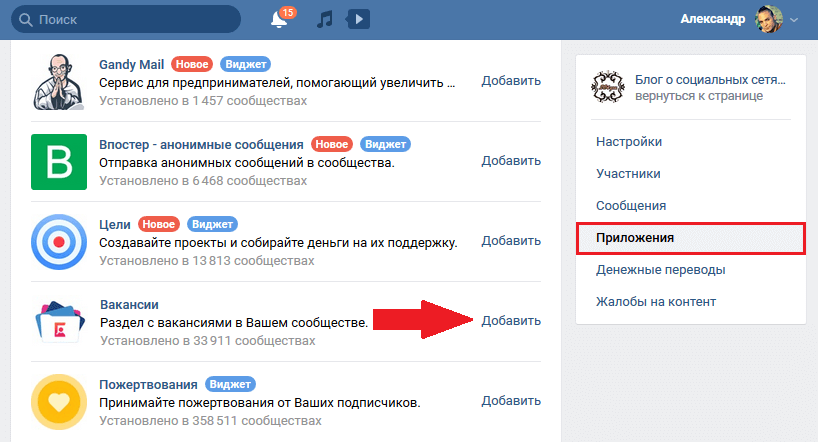 С помощью лид-виджета во ВКонтакте можно призывать участников к действиям. Например, можно призвать к подписке на корпоративную рассылку, к подписке на сообщество, к участию в конкурсе/розыгрыше. Если группа новостная, информационная или для общения — с помощью приветственного сообщения можно обратить внимание на правила. Для коммерческих сообществ виджет — это возможность продвигать товары. Также можно проводить акции, например — подпишись и получи купон, пригласи друга и получи скидку.
С помощью лид-виджета во ВКонтакте можно призывать участников к действиям. Например, можно призвать к подписке на корпоративную рассылку, к подписке на сообщество, к участию в конкурсе/розыгрыше. Если группа новостная, информационная или для общения — с помощью приветственного сообщения можно обратить внимание на правила. Для коммерческих сообществ виджет — это возможность продвигать товары. Также можно проводить акции, например — подпишись и получи купон, пригласи друга и получи скидку.
Дополнительные рекомендации
— Используйте приветственное сообщение, чтобы расположить посетителей к себе.
— Используйте все доступные инструменты для создания полезного и рабочего обращения.
— Опишите пользу участникам от выполненного действия (подарок за подписку, бонус за участие в акции, скидка на следующую покупку).
— Замотивируйте юзеров группы во ВКонтакте на активность.
С первого раза создать удачное приветственное сообщение удается не всегда. Рекомендуется регулярно улучшать текст и корректировать настройки смс.
Как раскрутить группу в ВКонтакте с Хиполинк
Сообщества во ВКонтакте нуждаются в регулярной раскрутке. Привлекать подписчиков можно стандартными способами, заказом платной рекламы или с помощью конструктора Хиполинк. Если обычные методы развития перестали быть эффективными, а реклама дорогая — используйте этот сервис. Хиполинк предлагает множество услуг и инструментов для ВКонтакте. Как раскрутить группу:
— Зарегистрируйтесь на сервисе и создайте аккаунт.
— Откройте раздел конструктор.
— Зайдите в меню со ссылками.
— Создайте мультилинк для ВКонтакте.
— Сохраните линк.
Созданный мультилинк рекомендуется размещать в тематических группах, на популярных форумах. Чем больше публикаций — тем больше подписчиков. Для каждой публикации добавляйте привлекательное и крутое описание деятельности сообщества. Преимущества метода:
— Пассивная раскрутка (юзеры приходят сами после публикации ссылок).
— Бесплатное продвижение (после регистрации на Хиполинк).
— Приходят только заинтересованные и активные фолловеры.
— ВКонтакте разрешает подобную раскрутку, метод белый.
Другие преимущества Хиполинк для ВКонтакте
— Возможность добавить в группу платежные ссылки.
— Создание прямой ссылки на мессенджеры (Ватсап, Телеграмм, Скайп, другие).
— Доступ к готовым шаблонам для оформления уникальных аватарок.
— Возможность связать группу с сайтом и разместить сторонние ссылки (виджет не разрешает добавлять линки на внешние ресурсы).
— Опция для упрощенного создания сайтов, лендингов.
— Помощь в выводе созданных страниц в ТОП выдач популярных поисковиков.
— Возможность добавить собственный HTML блок на сайт.
— Опция для объединения ВКонтакте с другими социальными сетями и мессенджерами.
— Создание мультимедийной визитки. Это мультиссылка с контактами для связи. Добавить можно любой контакт. Также прикрепляется прямая ссылка на чат или почту.
Хиполинк — это многозадачный конструктор.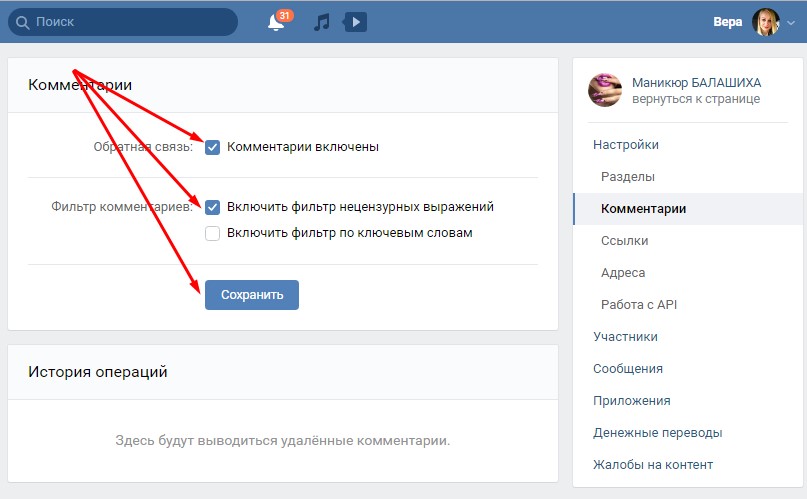 Он помогает развивать блоги в соцсетях и расширять сеть потенциальных и актуальных клиентов. Доступ к инструментам и услугам открывается после создания аккаунта, регистрация бесплатная. Сервис предлагает бесплатную подписку и две рекламные. Каждая из них предлагает уникальные возможности. Чем выше уровень подписки — тем больше инструментов и услуг доступно. В бесплатном режиме юзеры могут пользоваться большинством предлагаемых услуг.
Он помогает развивать блоги в соцсетях и расширять сеть потенциальных и актуальных клиентов. Доступ к инструментам и услугам открывается после создания аккаунта, регистрация бесплатная. Сервис предлагает бесплатную подписку и две рекламные. Каждая из них предлагает уникальные возможности. Чем выше уровень подписки — тем больше инструментов и услуг доступно. В бесплатном режиме юзеры могут пользоваться большинством предлагаемых услуг.
Как добавить подписчиков в Facebook, Twitter и LinkedIn из базы рассылки
Часто сталкиваюсь с ситуацией, когда у сервиса много тысяч подписчиков в базе рассылки, а друзей в пабликах — кот наплакал. Вторая ситуация: у топ-менеджеров проекта в Facebook сотни фолловеров, включая клиентов, а официальная страница пустует. В этом посте поделюсь личным опытом: как быстро увеличить количество заинтересованных подписчиков в пабликах Facebook, Twitter и LinkedIn с помощью адресов из рассылки и контактов из приватных аккаунтов Facebook.
Зачем объединять аудитории?
- Рост доли присутствия вашего бренда на популярных платформах.
- Понимание активностей и потребностей подписчиков. Данные из разных платформ позволят детально анализировать онлайн-активности фолловеров и предоставлять им нужный контент в нужное время.
- Развитие комьюнити бренда. Доступ к пабликам, например, стимулирует подписчиков рассылки делиться впечатлениями.
Вам нужен CSV-файл
Для дальнейшей работы вам понадобятся файлы с адресами подписчиков в формате CSV. Выгрузите CSV-файл из почтового сервиса. Я использую GetResponse, там это сделать очень легко. В MailChimp и других сервисах процедура аналогична. Нужно зайти в группу подписчиков, выделить все контакты или все контакты внутри одного сегмента (например, по языку вебсайта) и выгрузить их в нужном формате.
Как выгрузить CSV-файл из своего Gmail?
Щелкните на надпись Gmail в верхнем левом углу, выберите «Контакты». Затем в верхнем меню выберите «Дополнительно» — «Экспорт». В появившемся окне нажмите «Все контакты» или группу контактов и «Формат CSV для импорта в Outlook или другое приложение».
Затем в верхнем меню выберите «Дополнительно» — «Экспорт». В появившемся окне нажмите «Все контакты» или группу контактов и «Формат CSV для импорта в Outlook или другое приложение».
Как выгрузить базу email-адресов ваших друзей в Facebook?
Здесь посложнее: понадобится регистрация в почте Yahoo. Когда вы войдете в свой новый почтовый аккаунт, нажмите на вкладку Contacts в верхнем меню, а в новом окне — на кнопку Import напротив значка Facebook (если будет слишком долго импортироваться — просто обновите страницу).
Готово! Кстати, это эффективный метод, чтобы добраться до почтовых ящиков инфлюенсеров, которые по серьезным вопросам не реагируют более ни на один канал связи. Так я, в частности, организовал интервью с Энн Смарти.
NB: Добавлять адреса Facebook в CSV придется вручную, так как Yahoo блокирует возможность сделать это автоматически.
Приглашаем подписчиков в Facebook
Если вы видите этот пункт меню под кнопкой с тремя точками, вам повезло: таких пабликов осталось немного. Зато у тех, кому еще доступна заветная функцией, она работает замечательно. Для загрузки сsv-файла в новом окне нужно выбрать загрузку данных из «другой электронной почты». Мини-кейс по одному из пабликов. После приглашения базы email-подписчиков органический прирост пользователей за неделю составил 600% от результатов предыдущей недели. При этом пик добавлений был за день до того, как Facebook внедрил автоматическую отписку неактивных пользователей. По поводу отсутствия функции добавления контактов из email-рассылки во многих пабликах техподдержка Facebook отвечает предельно лаконично. Спасает ретаргетинг в Facebook. Для создания нового списка на своей странице Facebook заходим в «Менеджер рекламы» — «Аудитории». Жмем на «Создать аудиторию» и выбираем «Создать индивидуализированную аудиторию». Дальше выбираем возможность загрузить список адресов электронной почты.
Зато у тех, кому еще доступна заветная функцией, она работает замечательно. Для загрузки сsv-файла в новом окне нужно выбрать загрузку данных из «другой электронной почты». Мини-кейс по одному из пабликов. После приглашения базы email-подписчиков органический прирост пользователей за неделю составил 600% от результатов предыдущей недели. При этом пик добавлений был за день до того, как Facebook внедрил автоматическую отписку неактивных пользователей. По поводу отсутствия функции добавления контактов из email-рассылки во многих пабликах техподдержка Facebook отвечает предельно лаконично. Спасает ретаргетинг в Facebook. Для создания нового списка на своей странице Facebook заходим в «Менеджер рекламы» — «Аудитории». Жмем на «Создать аудиторию» и выбираем «Создать индивидуализированную аудиторию». Дальше выбираем возможность загрузить список адресов электронной почты.
Добавляем подписчиков в Twitter и LinkedIn
LinkedIn не позволяет включить подписчиков сразу в группу компании или сервиса. Но вы можете добавить их в друзья, а затем выслать личные приглашения в группу. В чем прелесть групп в LinkedIn? Пока подписчик не поймет, что можно отписаться от почтовых уведомлений, система будет высылать ему новости о постах, комментариях и других активностях. Интересный кейс по теме. Импортировать контакты из CSV в LinkedIn довольно легко.
Но вы можете добавить их в друзья, а затем выслать личные приглашения в группу. В чем прелесть групп в LinkedIn? Пока подписчик не поймет, что можно отписаться от почтовых уведомлений, система будет высылать ему новости о постах, комментариях и других активностях. Интересный кейс по теме. Импортировать контакты из CSV в LinkedIn довольно легко.
Выберите Any Email и загружайте контакты.
Выгрузить электронные адреса ваших друзей для дальнейшего использования в кампаниях можно по ссылке.
Добавить файл CSV напрямую в кириллических версиях Twitter нельзя (об услуге Twitter Tailored Audience для владельцев платного аккаунта MailChimp мы расскажем в другом посте), а встроенный бесплатный сервис по импорту из Gmail еще не умеет различать группы контактов, так что вы можете случайно зафолловить родственников из Бреста вместе с важной для вас аудиторией. Лучше загрузить все нужные контакты в недавно созданный почтовый аккаунт в Yahoo, где уже собраны адреса подписчиков Facebook. Затем найдите в Twitter-аккаунте ссылку «Find people you know».
Затем найдите в Twitter-аккаунте ссылку «Find people you know».
Импортируйте контакты из Yahoo.
В итоге, если все настроено правильно, подписчики рассылки будут обсуждать последние новости в вашем паблике в Facebook, делиться цитатами из корпоративного Twitter, лайкать видео бренда и участвовать в дискуссиях на LinkedIn. Также вы можете добавить фолловеров из Facebook в подписчики рассылки. Уровень синхронизации баз подписчиков на указанных платформах может достичь 55-60%.
Жду ваших вопросов в комментариях. А заявку на SMM от Netpeak оставляйте здесь:
Хочу, чтобы мои соцсети продвигали маркетологи Netpeak
подписчиков в World Anvil Codex
Эксклюзивно для гильдии
Это функция только для гильдии . Чтобы получить доступ, вступите в Гильдию строителей миров!
Функция «Подписчики» позволяет сделать личный контент видимым для определенных людей. Есть несколько способов использовать эту функцию, включая самостоятельных подписчиков, активацию паролем и импорт Patreon.
Что такое абонент?
Подписчик — это тот, кто может читать секреты и другой личный контент в вашем мире. Взгляните на Руководство по секретам, чтобы узнать, что это такое и как они работают. Вы также можете сделать свой мир приватным в целом, а затем сделать определенные статьи доступными для просмотра вашим подписчикам. У вас может быть несколько групп с подписчиками, что означает, что вы можете выдавать разные секреты разным группам подписчиков. Чем выше ваш ранг в гильдии, тем больше подписчиков вы можете иметь.
Настройка абонентов
1. Создать группу абонентов
Подписчики организованы в группы подписчиков. Чтобы создать его, нажмите кнопку со значком замка в нижней части боковой панели:
На странице «Права доступа» выберите вариант Группы подписчиков и используйте правую боковую панель для создания группы.
Только Раздел является обязательным; Вы можете оставить Описание и Позиция пустыми. В Позиция , вы можете ввести число от 1 до 100. Группы с более высокими номерами отображаются первыми в списке групп. Есть три флажка, которые вы можете использовать для переключения дополнительных настроек группы:
В Позиция , вы можете ввести число от 1 до 100. Группы с более высокими номерами отображаются первыми в списке групп. Есть три флажка, которые вы можете использовать для переключения дополнительных настроек группы:
- Видимость: сделать название группы невидимым для своих подписчиков.
- Самостоятельное назначение: пусть ваши читатели назначают себя группе подписчиков (дополнительную информацию см. ниже).
- По умолчанию: если вы хотите, чтобы все ваши личные статьи были доступны для этой группы по умолчанию, установите этот флажок. Любые игроки, которых вы пригласите в кампанию этого мира, будут автоматически добавлены в группу по умолчанию.
Если создаваемая вами группа подписчиков является самоназначаемой, вы также можете установить взаимоисключающие теги. Если три группы подписчиков имеют один и тот же тег, и пользователь выбирает вторую группу из трех, он автоматически удаляется из первой. После того, как вы создали группу, вы увидите ее в списке:
После того, как вы создали группу, вы увидите ее в списке:
Каждая группа в списке имеет три кнопки слева направо:
- Редактировать: вы попадете на страницу редактирования настроек группы (название, описание и положение).
- подписчиков: он покажет вам, кто является частью этой группы.
- Активы группы: содержит список всех страниц, которые может просматривать эта группа.
Рядом с их именами есть две дополнительные кнопки, которые вы можете использовать для копирования двух разных тегов BBCode:
- Самоназначаемая кнопка: при этом будет скопирован тег BBCode, который можно вставить куда угодно для создания кнопки. Если любой авторизованный читатель нажмет кнопку, он будет добавлен в группу.
- Контейнер подписчика: вставьте эти теги куда угодно. Все, что вы напишете между ними, будет видно только членам этой группы подписчиков.
2.
 Добавление абонентов
Добавление абонентовПосле того, как вы создали группу, вы можете начать добавлять в нее подписчиков. Выберите Подписчики и используйте боковую панель, чтобы добавить подписчика в группу. Обратите внимание, что подписчику нужна учетная запись World Anvil. Вы можете добавить подписчика в несколько групп, но все подписчики должны быть хотя бы в одной группе.
После добавления в группу подписчик появится в списке подписчиков. Используйте красную кнопку, чтобы удалить его из группы, и зеленый знак, чтобы добавить его в другую группу:
Предоставление контента подписчикам
Статьи
Чтобы ваши подписчики могли читать личные статьи, перейдите к статье, которую вы хотите сделать доступной, и найдите верхнюю панель на правой боковой панели. Убедитесь, что он установлен как частный. Затем нажмите зеленую кнопку и выберите из списка групп подписчиков. Чтобы удалить группу, нажмите красную кнопку рядом с группой, которую хотите удалить. После этого статья будет видна только вам и выбранным группам.
Чтобы удалить группу, нажмите красную кнопку рядом с группой, которую хотите удалить. После этого статья будет видна только вам и выбранным группам.
Секреты
Секреты всегда частные. При их создании можно по желанию выбрать группы подписчиков, чтобы они могли видеть секрет. Если вы ничего не выберете, его сможете увидеть только вы и ваши соавторы. При создании секрета вы можете выбрать одну или несколько групп из списка. После этого вы также можете отредактировать секрет и, конечно же, изменить группы подписчиков.
Категории
Вы также можете предоставить своим подписчикам доступ ко всей категории. Для этого отредактируйте свою категорию и в нижней части страницы установите для нее значение 9.0025 Private и выберите группу абонентов. См. также: Руководство по созданию и использованию категорий
Карты
Карты имеют разные параметры для установки уровня конфиденциальности. Вы можете сделать всю карту доступной для подписчиков только на вкладке Настройки карты ( Отображение и конфиденциальность ), которую вы найдете на странице редактирования карты:
Вы можете сделать всю карту доступной для подписчиков только на вкладке Настройки карты ( Отображение и конфиденциальность ), которую вы найдете на странице редактирования карты:
Установите его как частный и выберите группы подписчиков. Вы можете сделать то же самое с определенными слоями, группами маркеров или отдельными маркерами на соответствующих вкладках. См. также: Путеводитель по картам
Сроки
Хронология в целом также может быть скрыта от всех, кроме подписчиков. Отредактируйте свою временную шкалу и отредактируйте настройки видимости в поле Редактировать временную шкалу на правой боковой панели. Обратите внимание, что вам нужно будет нажать Показать дополнительные параметры , чтобы увидеть настройки видимости (они появятся внизу раздела). Вы можете сделать то же самое для отдельных исторических записей на соответствующих страницах редактирования. См. также: Руководство по временным шкалам
См. также: Руководство по временным шкалам
Изображения
Наконец, изображения также могут быть частными. Внизу страницы редактирования изображения (или при первой его загрузке) вы можете найти обычные настройки видимости. В обоих случаях вам нужно будет щелкнуть ссылку Показать дополнительные параметры , чтобы изменить настройки видимости. См. также: Путеводитель по изображениям
Самоназначаемые группы
Эта функция доступна для 9Члены гильдии 0007 Grandmaster и Sage .
Вы также можете позволить своим читателям причислить себя к определенной группе подписчиков. Для этого перейдите в раздел Группы подписчиков страницы Прав доступа и нажмите кнопку скопировать рядом с названием группы, которую вы хотите сделать самоназначаемой:
Это скопирует тег BBCode в ваш буфер обмена, который вы сможете вставить в любое текстовое поле с поддержкой BBCode вашего мира (это будет выглядеть примерно так [subgroup:GROUP-ID|WORLD-ID]). Используйте следующий синтаксис, чтобы сгенерировать результат на снимке экрана ниже: [subgroup:XX]Party[/subgroup] (замените первый тег на правильный, который вы скопировали).
Используйте следующий синтаксис, чтобы сгенерировать результат на снимке экрана ниже: [subgroup:XX]Party[/subgroup] (замените первый тег на правильный, который вы скопировали).
Когда вошедший в систему читатель нажимает на Party , он будет добавлен в группу подписчиков, и флажок будет заполнен галочкой.
Коды доступа
Эта функция доступна только Sage членам гильдии.
Эта функция позволяет вам отправить кому-либо код доступа, чтобы он мог активировать свою подписку на ваш мир, не добавляя его вручную. На странице «Права доступа» вашего мира выберите «Коды доступа подписчика» и заполните боковую панель. Вам нужно будет создать хотя бы одну группу подписчиков. Пустая форма выглядит так:
После нажатия кнопки «Создать код» он появится в списке, вот так:
Ваши подписчики смогут активировать свою подписку на специальной странице вашего мира, расположенной по URL-адресу вашего мира, за которым следует /activate (например, https://www. worldanvil.com/w/world/activate ). Это выглядит так:
worldanvil.com/w/world/activate ). Это выглядит так:
Когда подписка будет активирована, ваш новый подписчик увидит подтверждающее сообщение вверху страницы.
Добавление подписчиков по электронной почте
Эта функция доступна только для членов гильдии Sage .
Вы также можете добавить сразу нескольких подписчиков, если у вас есть их электронные письма (полезно, например, если у вас есть страница на Patreon). Для этого используйте панель Добавить подписчиков в группу (несколько писем) на вкладке Подписчики . Убедитесь, что в каждой строке есть одно электронное письмо и что вы выбрали правильную группу подписчиков в раскрывающемся списке. Если вы хотите убедиться, что нет дубликатов с подписчиками, которых вы уже добавили в мир, введите ОЧИСТИТЬ в нижнем текстовом поле перед нажатием кнопки Добавить подписчиков в группу .
Часто задаваемые вопросы
 Группы абонентов необходимы для управления доступом.
Группы абонентов необходимы для управления доступом.См. также
Контейнеры подписчиков
Заклинание | 1 мая 2021 г.
Простой способ поделиться контентом только с определенной группой людей.
Руководство для авторов
Общая статья | 20 июня 2022 г.
Есть друг? Попросите их помочь вам в работе над вашим миром, добавив их в качестве авторов.
Как разрешить пользователям выбирать группы MailChimp в формах WordPress
Хотите быстро организовать свои группы MailChimp? Узнайте, как разрешить пользователям выбирать группы MailChimp на вашем веб-сайте WordPress с помощью форм.
Приблизительное время чтения: 6 минут
Группы MailChimp — отличный способ организовать список адресов электронной почты. Электронным маркетингом легче управлять, когда вы можете более четко сегментировать вещи.
Formidable Forms — лучший плагин для WordPress Form Builder. Получите это бесплатно!
Это относится не только к вам. Ваши клиенты и посетители сайта оценят немного организованности. В конце концов, это также облегчает их жизнь.
Допустим, вы предлагаете несколько услуг или планов в своем бизнесе. У вас будет множество тем для обсуждения с вашим списком адресов электронной почты, но не все захотят читать все, что вы отправляете.
Если отправляемые вами электронные письма не имеют отношения к получателю, это может немного раздражать. Раздраженные люди не делают хороших клиентов!
Когда пользователь получает серию писем, релевантных ему только на 20%, вероятность того, что он откажется от подписки, гораздо выше. Это ужасная новость для вашего бизнеса.
Это ужасная новость для вашего бизнеса.
Решение — использовать группы MailChimp. Настройка групп MailChimp — лучший способ управления списком, если вы знаете, что у вас есть подписчики с разными интересами.
Самое приятное то, что создавать группы часто намного проще, чем управлять несколькими аудиториями и отдельными списками адресов электронной почты.
Функция групп MailChimp позволяет легко сегментировать аудиторию и отправлять только релевантные электронные письма соответствующим получателям. Но вы даже можете пойти еще дальше.
Знаете ли вы, что вы можете дать пользователям возможность выбрать, на какую группу электронной почты подписаться? Это ключевое значение групп. Вы даете пользователям право выбора!
Все, что вам нужно для использования групп MailChimp на вашем веб-сайте, — это надежный плагин формы WordPress. Прежде чем мы углубимся в это, давайте посмотрим на разницу между группами и тегами в MailChimp.
Чем группы MailChimp отличаются от тегов?
Группы относятся к людям с одинаковыми интересами, но теги немного отличаются. Хотя группы упрощают организацию контактов с тегами, теги не обязательно использовать для группы.
Хотя группы упрощают организацию контактов с тегами, теги не обязательно использовать для группы.
Думайте о группах как о подсписках, а теги — это дополнительные детали, которые могут быть широко распространены. Группы хороши, если вы знаете, что у вас есть два или более отдельных интересов, относящихся к одной и той же аудитории.
С другой стороны, теги хорошо работают, когда вам нужно классифицировать людей при определенных условиях, например, профессиональные пользователи или бесплатные пользователи, или люди, которые совершили покупку за последние 30 дней, по сравнению с теми, кто этого не сделал.
Теги могут основываться на гораздо более широких критериях, что дает им большую гибкость, чем статические группы в MailChimp. Но это не значит, что группы не являются мощной функцией.
Хотите узнать, как настроить группы MailChimp в формах WordPress? Продолжай читать.
Шаг 1. Настройка Formidable Forms и MailChimp
Прежде всего, вам необходимо установить и активировать Formidable Forms в WordPress.
Загрузите плагин Formidable Forms WordPress со страницы своей учетной записи и установите его на свой сайт WordPress. Вы можете найти инструкции и как активировать Pro в нашей документации.
Вам также потребуется настроить учетную запись в MailChimp, чтобы быть готовым к интеграции. Это легко сделать с помощью нашего плагина интеграции с MailChimp.
Наш плагин MailChimp связывает два приложения, так что вы можете настроить подписку на информационный бюллетень MailChimp в форме. Эта форма направляет подписчиков прямо на платформу электронного маркетинга.
Чтобы создать группы MailChimp, войдите в свою учетную запись MailChimp и найдите вкладку Audience .
Если у вас несколько аудиторий, вам может потребоваться выбрать раскрывающийся список Текущая аудитория. Нажмите Управление аудиторией и выберите Управление контактами .
Нажмите Группы , затем Создать группы . Выберите название категории группы. Это общая категория или тема, которую увидят ваши подписчики, что даст им представление о ее фокусе.
Выберите название категории группы. Это общая категория или тема, которую увидят ваши подписчики, что даст им представление о ее фокусе.
Вы можете выбрать столько имен групп, сколько вам нужно, в соответствии с различными параметрами, например. группа 1, группа 2. Наконец, сохраните новую группу.
Шаг 3. Настройте, как пользователи видят параметры группы в MailChimp
Formidable Forms использует свои собственные формы для регистрации. Но встроенные формы MailChimp также могут появляться, когда пользователи щелкают ссылки в своих электронных письмах MailChimp, чтобы изменить настройки или отказаться от подписки.
В таких случаях также важно настроить, как пользователи видят параметры группы в MailChimp. Вы можете отобразить эти параметры в раскрывающемся списке, с помощью переключателей или флажка (как показано на снимке экрана ниже).
Это даст пользователям возможность отредактировать или отказаться от подписки на их ранее выбранные группы или полностью отказаться от подписки на ваш список.
После того, как вы все настроили и готовы к работе, самое время приступить к созданию формы регистрации MailChimp.
Вы можете либо использовать уже созданную форму, либо создать новую контактную форму с помощью нашего конструктора форм с перетаскиванием.
Когда у вас есть все необходимые поля и макет правильный, вы можете связать его с MailChimp.
Шаг 5. Настройте поле группы MailChimp в форме регистрации
Вернитесь к WordPress и форме регистрации MailChimp. Вам нужно будет добавить поле в форму регистрации группы MailChimp.
У вас есть возможность добавить флажок, переключатель или раскрывающееся поле. Лучший выбор может зависеть от степени гибкости, которую вы хотите предложить пользователям.
- Использование флажка означает, что пользователям предоставляется возможность зарегистрироваться более чем в одной группе.
- Переключатели и раскрывающиеся списки дают пользователям возможность выбрать только одну группу.

После добавления поля убедитесь, что вы назвали все параметры в соответствии с каждой группой. Например, Группа 1 и Группа 2. Это даст пользователям простой способ установить флажок или выбрать элемент раскрывающегося списка, чтобы выбрать свою группу.
Шаг 6. Выберите нужные группы MailChimp
Для этого нажмите «Настройки» → «Действия и уведомления» → «MailChimp».
Затем выберите список MailChimp, в который вы хотите добавить подписчиков, и при необходимости измените любые настройки.
Если вы правильно настроили группы MailChimp, должна появиться возможность их выбора. После выбора вам нужно будет сопоставить группу с полем формы, которое вы создали ранее (флажок, раскрывающийся список или радио), чтобы связать все вместе.
Выберите значение поля, которое добавит абонента в группу. Например, опция для группы 1 должна соответствовать автоматической регистрации в группе 1 на MailChimp. Сделайте то же самое для любой из других групп, которые у вас есть.
Осталось нажать Обновить .
Вот и все! Теперь вы создали форму регистрации, которая предлагает вашим пользователям что-то другое. Теперь ваши пользователи смогут выбирать группы MailChimp в формах WordPress простым щелчком мыши.
Теперь пришло время начать расширять список рассылки. Прочтите наш пост о примерах обновления контента, которые увеличат количество подписок по электронной почте. Вы даже можете включить флажок регистрации MailChimp в своих обычных контактных формах, чтобы еще больше увеличить количество регистраций.
Подробнее: Использование MailChimp с Formidable
Если вы хотите начать работу с Formidable Forms, ознакомьтесь с нашим полным спектром функций и интеграций, таких как MailChimp.
Управление группами абонентов
Эта тема находится на рассмотрении экспертов. Пожалуйста, предоставьте любой отзыв в службу поддержки Alemba.
Группы абонентов позволяют вам определять абонентов для ваших услуг. Вы можете связать группы подписчиков с действиями службы и пакетами услуг. Только те подписчики, которые являются членами связанных групп подписчиков, могут затем запросить действие услуги или пакет услуг. Вы не можете связать группы подписчиков со службой.
Вы можете связать группы подписчиков с действиями службы и пакетами услуг. Только те подписчики, которые являются членами связанных групп подписчиков, могут затем запросить действие услуги или пакет услуг. Вы не можете связать группы подписчиков со службой.
Добавление группы подписчиков
Перед началом работы
У вас должна быть группа подписчиков New , выбранная в группах подписчиков вашей роли безопасности Управление конфигурацией .
- Выберите и затем Новый . В подменю выберите Группа абонентов .
Вы также можете добавить группы подписчиков, выбрав при поиске группы подписчиков.
- Укажите детали группы абонентов.
- Используйте вкладки в нижней части окна, чтобы добавить, просмотреть или удалить подписчиков, связать заинтересованных лиц или связать действия службы и пакеты услуг с группой подписчиков.
Вы не можете связать сервисное действие или пакет услуг с группой абонентов, если Доступно для всех пользователей выбрано на вкладке «Подписчики» в окне «Действие службы» или «Сведения о пакете услуг».

- Выполните дальнейшие задачи на панели Обозреватель групп подписчиков.
- Выберите, чтобы сохранить изменения и закрыть окно или сохранить и закрыть окно и открыть новое окно сведений.
- Заполните детали причины изменения, если будет предложено это сделать.
| Название группы | Введите имя группы абонентов |
| Описание | Введите описание группы подписчиков. Выберите полноэкранный режим для редактирования описания в текстовом редакторе Выберите полноэкранный режим для редактирования описания в текстовом редакторе |
| Статус | Выберите статус элемента CMDB. Они определяются в окне «Физические статусы элементов CMDB». |
| Уровень обслуживания | Выберите уровень обслуживания из выпадающего списка. Они определяются в окне «Уровни обслуживания CMDB». |
Изменения, внесенные в это поле, будут отслеживаться, если оно выбрано в параметрах Audit Trail в окне настроек CMDB.
Панель обозревателя группы подписчиков
На панели проводника в окне сведений о группе подписчиков доступны следующие параметры:
Выбрать. .. .. | К… |
| Отчет группы абонентов | просмотреть детали группы абонентов в формате отчета |
| Объект | прикреплять объекты или файлы из приложений Windows к группе абонентов |
| Клон | скопировать группу абонентов, чтобы создать новую |
| Аудит | просмотреть контрольный журнал изменений, внесенных в сведения о группе абонентов |
Управление подписчиками в группах подписчиков
Вы можете добавлять и удалять пользователей и организации в группу или из нее. Вы также можете просмотреть сведения о пользователях и организациях, добавленных в группу.
Вы также можете просмотреть сведения о пользователях и организациях, добавленных в группу.
Перед началом работы
У вас должен быть выбран Группа подписчиков Запись на вкладке Группы подписчиков вашей роли безопасности Управление конфигурацией .
- Отображение окна Подробная информация о группе абонентов , если оно еще не открыто, путем поиска группы абонентов.
- На панели связывания в нижней части окна выберите Подписчики .
- Выполните необходимые действия.
- Если вы хотите добавить пользователя в группу подписчиков, выберите . Найдите пользователя и выберите его из таблицы просмотра результатов поиска.
- Если вы хотите добавить организацию в группу абонентов, выберите . Найдите организацию и выберите ее в таблице результатов поиска.
- Если вы хотите удалить абонента из группы, выберите абонента в таблице, а затем выберите .
 Подтвердите удаление при появлении запроса.
Подтвердите удаление при появлении запроса. - Если вы хотите просмотреть подписчиков в группе, выберите .
- Чтобы отфильтровать столбцы, отображаемые в окне, выберите . В окне Column Configs используйте и для добавления и удаления столбцов, а также для изменения порядка их отображения.
- Выберите, чтобы сохранить изменения и закрыть окно или сохранить и закрыть окно и открыть новое окно сведений.
- Заполните сведения о причине изменения, если будет предложено это сделать.
Поиск групп абонентов
Вы можете искать абонентов услуги, то есть Пользователей, которые могут запросить услугу или пакет услуг через каталог услуг на портале самообслуживания.
Перед началом работы
У вас должен быть выбран Просмотр группы подписчиков на вкладке Группы подписчиков вашей роли безопасности Управление конфигурацией .
- Выберите Меню и затем Поиск . В подменю выберите Группы абонентов .
- Отображается окно поиска группы абонентов . Вы можете выбрать критерии поиска на левой панели. Результаты отображаются на правой панели.
- Отфильтруйте результаты поиска, используя критерии поиска на левой панели.
- Чтобы добавить дополнительные поля к критериям поиска, выберите и настройте критерии поиска.
- Выберите . Результаты отображаются в таблице просмотра, расположенной на правой панели.
| Активный | выберите этот параметр, чтобы включить активные в данный момент группы абонентов |
| Удалено | выберите этот параметр, чтобы включить удаленные группы абонентов |
| Перегородка | Если вы используете разделение, вы можете фильтровать группы абонентов по определенному разделу |
| Включить удаленные значения полей | Выберите этот параметр, чтобы включить в поиск значения удаленных полей. Например, если вы ищете группу подписчиков по Создателю и выбираете Включить удаленные значения полей, список Создано будет обновлен для отображения аналитиков, которые были созданы и впоследствии удалены. Затем вы можете выбрать удаленное значение из списка и выполнить поиск Например, если вы ищете группу подписчиков по Создателю и выбираете Включить удаленные значения полей, список Создано будет обновлен для отображения аналитиков, которые были созданы и впоследствии удалены. Затем вы можете выбрать удаленное значение из списка и выполнить поиск |
| Имя | Установите флажок для поиска по имени группы абонентов. Подстановочный знак % отображается автоматически. Примите это, чтобы найти все имена, или используйте кнопку Q/D, чтобы выполнить поиск. |
| Абонент | Установите флажок для поиска по имени абонента, входящего в данную группу абонентов. Подстановочный знак % отображается автоматически. Примите это, чтобы найти все имена, или используйте кнопку Q/D, чтобы выполнить поиск. |
| Абонентская организация | Установите флажок для поиска по организации абонента, входящего в эту группу абонентов. Подстановочный знак % отображается автоматически. Примите это, чтобы найти все организации, или используйте кнопку Q/D, чтобы выполнить поиск. Выберите организацию и затем используйте Равно , Равно + Менее и Равно + Больше фильтры для уточнения поиска. |
| Действие службы | Установите флажок для поиска группы абонентов по связанным действиям службы. Подстановочный знак % отображается автоматически. Примите это для поиска всех сервисных действий или используйте кнопку Q/D для выполнения поиска. |
| Пакет услуг | Установите флажок для поиска по связанным пакетам услуг. Подстановочный знак % отображается автоматически. Примите это, чтобы найти все пакеты услуг, или используйте кнопку Q/D, чтобы выполнить поиск. Подстановочный знак % отображается автоматически. Примите это, чтобы найти все пакеты услуг, или используйте кнопку Q/D, чтобы выполнить поиск. |
Обновление группы подписчиков
Перед началом работы
Необходимо выбрать Обновление группы подписчиков на вкладке Группы подписчиков роли безопасности Управление конфигурацией .
- Отображение сведений о группах абонентов , если оно еще не доступно на экране. Вы можете сделать это, выполнив поиск группы подписчиков.
- Выберите для отображения сведений в режиме редактирования, если это необходимо.

- Внесите необходимые изменения.
- Выберите, чтобы сохранить изменения и закрыть окно или сохранить и закрыть окно и открыть новое окно сведений.
- Заполните сведения о причине изменения, если будет предложено это сделать.
Удаление группы подписчиков
Перед началом работы
У вас должен быть выбран параметр Удалить группу подписчиков на вкладке Группы подписчиков вашей роли безопасности Управление конфигурацией .
- Найдите группу абонентов, которую хотите удалить.
- Выберите его в таблице просмотра результатов поиска, а затем выберите .
- В предупреждающем сообщении выберите Да , чтобы продолжить удаление элемента, указав причины изменения, если будет предложено сделать это.
Для просмотра сведений перед удалением выберите . Появится окно Подробная информация о группе абонентов в режиме просмотра. Затем выберите в этом окне, когда вы уверены, что это группа подписчиков, которую вы хотите удалить.
Появится окно Подробная информация о группе абонентов в режиме просмотра. Затем выберите в этом окне, когда вы уверены, что это группа подписчиков, которую вы хотите удалить.
Как разрешить пользователям выбирать одну в вашей форме WordPress
Вы хотите, чтобы люди могли выбирать, в какие группы Mailchimp они будут добавлены?
Создание формы WordPress для групп Mailchimp позволит вам точно ориентироваться на своих подписчиков.
В этой статье мы покажем вам, как создать пользовательскую форму регистрации Mailchimp с помощью Групп. Таким образом, новые подписчики могут выбирать, какие электронные письма они хотят получать.
Создайте свою форму Mailchimp сейчас
Как использовать группы в Mailchimp?
Группы Mailchimp позволяют распределять подписчиков по категориям в соответствии с их интересами. Это означает, что вы можете ориентировать людей на конкретную информацию и рекламные акции, не отправляя им электронные письма, которые им не нужны.
Это означает, что вы можете ориентировать людей на конкретную информацию и рекламные акции, не отправляя им электронные письма, которые им не нужны.
Вас интересует разница между группами и сегментами?
WPForms — лучший плагин для создания форм WordPress. Получите это бесплатно!
На базовом уровне группы представляют собой фиксированные «сегменты» подписчиков, а сегменты больше похожи на фильтры. Таким образом, сегменты позволяют выбирать людей на основе их активности или демографических данных, а группы позволяют подписчикам контролировать, в каких «сегментах» они находятся.
Используя Группы в Mailchimp, вы можете:
- Позволить людям выбирать письма, которые они получают , что может помочь повысить вовлеченность и снизить количество отписок
- Избегайте управления отдельными списками с перекрывающимися подписчиками
- Отправляйте целевые электронные письма каждому подписчику для повышения открываемости
- Получите больше конверсий , сделав каждое электронное письмо релевантным для определенной группы.

Вы можете раскрыть всю мощь функции групп, добавив выбор групп в форму подписки. Мы покажем вам, как это сделать в WordPress.
Теперь давайте посмотрим, как разрешить пользователям выбирать группы Mailchimp в вашей форме WordPress.
- Установить плагин WPForms
- Создать форму регистрации Mailchimp
- Добавление групп Mailchimp в вашу форму
Если вы уже знаете, как использовать Mailchimp с WPForms, вам будет очень легко выполнить это руководство. Начнем с установки плагина и необходимого вам дополнения.
1. Установите плагин WPForms
Первое, что вам нужно сделать, это установить плагин WPForms. Чтобы продолжить, вам потребуется лицензия Pro или выше.
Если вам нужна небольшая помощь в начале работы, прочитайте, как установить плагин в WordPress.
Далее вам необходимо установить надстройку Mailchimp. После активации WPForms вы найдете надстройку Mailchimp в меню WPForms »Addons .
Прежде чем двигаться дальше, давайте войдем в Mailchimp и проверим, настроены ли ваши группы.
Вы найдете их в Mailchimp в разделе Аудитория »Раскрывающийся список Управление аудиторией»Управление контактами»Группы.
У нас есть 2 группы под названием Fashion и Homeware.
Далее мы перейдем к условной логике для каждой комбинации флажков в вашей форме.
2. Создайте форму регистрации Mailchimp
WPForms Pro — лучший плагин контактной формы для WordPress.
Он поставляется с более чем 400 шаблонами форм, которые позволяют легко создавать формы, не начиная с нуля. Чтобы ускорить процесс, давайте воспользуемся шаблоном формы подписки на новостную рассылку.
Перейти к WPForms » Добавить новый для начала.
Затем выберите шаблон формы подписки на рассылку новостей.
Форма имеет 2 поля по умолчанию для Name и Email .
Кроме того, мы собираемся добавить поле флажка, соответствующее вашим группам Mailchimp.
Флажок позволит вашему новому подписчику подписаться на одну или несколько групп. Если вы хотите, чтобы они могли выбрать только одну группу, вы можете использовать поле множественного выбора или раскрывающееся меню вместо флажка.
Итак, в этом примере давайте добавим поле флажка с двумя вариантами выбора: Мода и Товары для дома .
Давайте двигаться дальше и посмотрим, как создать условную логику в форме для добавления пользователей в группы Mailchimp.
3. Добавьте группы Mailchimp в форму
На этом последнем шаге мы создадим 3 подключения к Mailchimp.
Вот как это работает:
- Если установлен первый флажок, будет запущено первое соединение.
- Если выбран второй, запустится второй.
- Если установлены обе группы флажков, будет запущена третья.
Для начала мы подключимся к вашей учетной записи Mailchimp. Для этого щелкните вкладку Marketing на левой панели задач и щелкните Mailchimp .
Для этого щелкните вкладку Marketing на левой панели задач и щелкните Mailchimp .
Теперь добавьте новое соединение, нажав синюю кнопку.
WPForms предложит вам ввести ключ API. Вы найдете их в Mailchimp до 9 лет.0263 Значок профиля » Аккаунт » Дополнительно » Ключи API.
Вы можете использовать любое имя для соединения.
Добавление соединений для каждой комбинации флажков
Далее добавим соединение для первой группы с именем Fashion. Когда вам будет предложено ввести имя, вы можете назвать это что-то вроде «Fashion Group Connection».
Вот как это настроить:
- Выберите учетную запись : выберите учетную запись, которую мы только что подключили, из раскрывающегося списка
- Выберите аудиторию : Выберите аудиторию из списка
- Действие для выполнения : Подписаться
- Электронная почта подписчика : Электронная почта
- Select Groups : Название вашей 1-й группы (в нашем случае Fashion)
Все остальные элементы, такие как теги, являются необязательными.
Теперь прокрутите вниз, пока не найдете флажок Enable Conditional Logic , и нажмите на него. Мы хотим добавить подписчика только в том случае, если он установил флажок «Мода», поэтому давайте настроим для этого условную логику.
Заявление выглядит следующим образом:
Обработать это соединение, если О чем бы вы хотели услышать? это Мода
Отлично!
Теперь добавим второе соединение для второй группы.
Прокрутите вверх и снова нажмите синюю кнопку Добавить новое соединение . Повторите процесс, но на этот раз выберите вторую группу в шагах настройки, которые мы только что выполнили.
Снова включить условную логику. Это соединение будет работать, если выбрана вторая группа. В нашем примере это будет: 9.0005
Обработать это соединение, если О чем бы вы хотели услышать? Товары для дома
Все готово? Теперь нам нужно добавить третье соединение. На этот раз соединение будет установлено, если подписчик выберет обе группы .
На этот раз соединение будет установлено, если подписчик выберет обе группы .
Для этого мы добавим условие И. Для этого нажмите кнопку И , чтобы добавить еще одну строку.
Настройте его следующим образом:
Обработайте это соединение, если О чем бы вы хотели услышать? — это Товары для дома И
О чем бы вы хотели узнать? – это Fashion
Если у вас больше двух групп, вам нужно будет продолжать добавлять новые связи. Убедитесь, что у вас есть 1 подключение для каждой возможной комбинации флажков.
Теперь вы можете встроить свою форму на страницу и протестировать ее!
Когда кто-то установит флажок «Мода», WPForms запустит первое соединение и добавит их в группу «Мода», которую мы добавили в Mailchimp. Если они выберут Homeware, будет выполнено второе условие.
Если они выберут оба, будет выполнено третье условие И.
И все! Теперь вы знаете, как легко добавить кого-то в группу Mailchimp из формы WordPress.
Создайте свою форму Mailchimp сейчас
Ознакомьтесь с дополнительными руководствами по Mailchimp + WordPress
Хотите узнать больше об использовании Mailchimp с WordPress? Ознакомьтесь с этими учебными пособиями и руководствами:
- WPForms vs Mailchimp Form Builder: какой из них следует использовать?
- 5 более мощных альтернатив Mailchimp (+ лучшая поддержка)
- И, наконец, взгляните на этот список основных интеграций с Mailchimp!
Готовы построить свою форму? Начните сегодня с самого простого плагина для создания форм WordPress. WPForms Pro включает множество бесплатных шаблонов и предлагает 14-дневную гарантию возврата денег.
Если эта статья помогла вам, подпишитесь на нас в Facebook и Twitter, чтобы получить больше бесплатных руководств и руководств по WordPress.
Группы абонентов — evorx Network & Internet GmbH
Не показывать файлы cookie на веб-сайте. Einige von ihnen sind essenziell, während andere uns helfen, diese Website und Ihre Erfahrung zu verbessern.
Einige von ihnen sind essenziell, während andere uns helfen, diese Website und Ihre Erfahrung zu verbessern.
- Эссензиэль
- Маркетинг
Все активы
Шпайхерн
Individuelle Datenschutzeinstellungen
Информация о файлах cookie Datenschutzerklärung Импрессум
Datenschutzeinstellungen
Он нашел Sie eine Übersicht über alle verwendeten Cookies. Sie können Ihre Einwilligung zu ganzen Kategorien geben oder sich weitere Informationen anzeigen lassen und so nur bestimmte Cookies auswählen.
Sie können Ihre Einwilligung zu ganzen Kategorien geben oder sich weitere Informationen anzeigen lassen und so nur bestimmte Cookies auswählen.
Все активы Шпайхерн
Цурюк
Эссензиэль (1)
Essenzielle Cookies ermöglichen grundlegende Funktionen und sind für die einwandfreie Funktion der Website erforderlich.
Информация о файлах cookie Информация о файлах cookie изменена
| Имя | Печенье Борлабс |
|---|---|
| Анбитер | Eigentümer dieser Веб-сайт |
| Цвек | Speichert die Einstellungen der Besucher, die in der Cookie Box от Borlabs Cookie ausgewählt wurden. |
| Имя файла cookie | borlabs-cookie |
| Печенье Laufzeit | 1 Яр |
Маркетинг (1)
Маркетинговые куки-файлы werden von Drittanbietern oder Publishern verwendet, um personalisierte Werbung anzzeigen. Sie tun dies, indem sie Besucher über Websites hinweg verfolgen.
Информация о файлах cookie Информация о файлах cookie изменена
| Акзептирен | |
|---|---|
| Имя | Диспетчер тегов Google |
| Анбитер | ООО «Гугл» |
| Цвек | Файлы cookie от Google и Facebook для управления скриптами и настройками. |
| Датеншуцерклерунг | https://policies.google.com/privacy?hl=de |
| Имя файла cookie | _ga,_gat,_gid |
| Печенье Laufzeit | 2 года |
Datenschutzerklärung Импрессум
Создать подписку на представление или книгу
Применяется к: Tableau Online, Tableau Server
Подписки отправляют вам по электронной почте изображение или снимок представления или книги в формате PDF через регулярные промежутки времени — без необходимости входа в Tableau Server или Tableau Онлайн.
Примечание . В Tableau Server администраторы определяют, включены ли подписки для сайта.
Если для сайта включен каталог Tableau, администраторы также могут определить, содержат ли электронные письма о подписке соответствующие предупреждения о качестве исходящих данных.
Каталог Tableau доступен как часть предложения по управлению данными для Tableau Server и Tableau Online. Для получения дополнительной информации см. «О каталоге Tableau» в справке Tableau Server (ссылка открывается в новом окне) или Tableau Online (ссылка открывается в новом окне).
Настройте подписку для себя или других
Когда вы открываете представление в Tableau Server или Tableau Online, если вы видите значок подписки () на панели инструментов, вы можете подписаться на это представление или на всю книгу. Вы можете подписаться на других пользователей, у которых есть разрешение на просмотр содержимого, если у вас есть рабочая книга, если вы являетесь руководителем проекта с соответствующей ролью на сайте или являетесь администратором.
Примечание. Электронные сообщения о подписке, инициированные обновлением данных, не поддерживаются для представлений или рабочих книг, которые полагаются на источники данных, использующие Bridge для поддержания актуальности данных.
В разделе «Обзор» вашего сайта выберите «Все рабочие книги» или «Все представления» либо откройте проект, содержащий представление, на которое вы хотите подписаться.
Откройте представление либо напрямую, либо после открытия содержащей его книги.
На панели инструментов просмотра выберите Watch > Subscriptions.
Добавьте пользователей или группы Tableau, для которых вы хотите получить подписку.
 Чтобы получить подписку, пользователи должны иметь разрешения на просмотр и загрузку изображений/PDF. Если они используют Tableau Server, их учетные записи также должны иметь адреса электронной почты.
Чтобы получить подписку, пользователи должны иметь разрешения на просмотр и загрузку изображений/PDF. Если они используют Tableau Server, их учетные записи также должны иметь адреса электронной почты.Если книга принадлежит вам, выберите «Подписаться на меня».
Примечание. При подписке на группу каждый пользователь добавляется отдельно во время создания подписки. Если позже в группу добавятся другие пользователи, вы должны повторно подписаться на группу, чтобы эти новые пользователи получили подписку. Аналогичным образом подписки пользователей, впоследствии удаленных из группы, не будут удалены автоматически, если только их разрешения на просмотр с подпиской не будут удалены.
Выберите, будут ли электронные письма о подписке включать текущее представление или всю книгу.
 Если представление содержит данные только при наличии высокоприоритетной информации, выберите Не отправлять, если представление пусто.
Если представление содержит данные только при наличии высокоприоритетной информации, выберите Не отправлять, если представление пусто.Выберите формат снимка: изображение в формате PNG, вложение в формате PDF или и то, и другое.
- Если PDF-файлы, выберите размер бумаги и ориентацию, которые вы хотите получить.
Чтобы уточнить электронные письма о подписке, настройте строку темы и добавьте сообщение.
Когда рабочая книга использует одну выборку данных для опубликованного соединения, вы можете выбрать частоту:
- При обновлении данных: отправляется только тогда, когда данные в представлении или книге обновляются с помощью расписания обновления.

- По выбранному расписанию: выберите расписание для подписки.
- При обновлении данных: отправляется только тогда, когда данные в представлении или книге обновляются с помощью расписания обновления.
Если для частоты не установлено значение «При обновлении данных», выберите расписание:
Для Tableau Server выберите расписание подписки, установленное вашим администратором.
Для Tableau Online и Tableau Server с включенными пользовательскими расписаниями (ссылка открывается в новом окне) щелкните стрелку раскрывающегося списка слева от текущих настроек.
Затем укажите индивидуальное расписание, согласно которому электронные письма о подписке будут отправляться в любое время.
 (Точное время доставки может варьироваться, если нагрузка на сервер высока.)
(Точное время доставки может варьироваться, если нагрузка на сервер высока.)Чтобы изменить часовой пояс, щелкните ссылку Часовой пояс, чтобы перейти на страницу настроек учетной записи.
Нажмите «Подписаться».
Когда вы получаете электронное письмо с подпиской, вы можете выбрать изображение (или ссылку в тексте сообщения для подписки на PDF), которое будет перенесено в представление или книгу в Tableau Online или Tableau Server.
Обновить или отписаться от подписки
Вы можете отменить подписку на существующую подписку или внести изменения в формат подписки, расписание, тему или пустой режим просмотра.
Получите доступ к настройкам учетной записи Tableau Server или Tableau Online, выполнив одно из следующих действий:
Щелкните Управление моими подписками в нижней части сообщения электронной почты о подписке.
Войдите в Tableau Server или Tableau Online. В верхней части страницы выберите значок пользователя, а затем выберите Мои ресурсы.
Щелкните Подписки.
Установите флажок рядом с представлением, от которого вы хотите отказаться, нажмите «Действия», а затем нажмите «Отменить подписку» или выберите вариант подписки, который вы хотите изменить.

Возобновление или удаление приостановленных подписок
Иногда подписка завершается сбоем из-за проблемы с рабочей книгой или проблемы с загрузкой представления. Если подписка завершается сбоем более пяти раз, вы получите уведомление по электронной почте о том, что ваша подписка приостановлена. Есть несколько способов возобновить приостановленную подписку, если вы являетесь владельцем или администратором подписки:
- .
В области «Мое содержимое» веб-страниц Tableau в столбце «Последнее обновление» появляется значок, указывающий, что подписка приостановлена. Выберите … > Возобновить подписку, чтобы возобновить подписку.
На вкладке «Подписки» затронутой книги в столбце последнего обновления появляется значок, указывающий, что подписка приостановлена.




 com
com

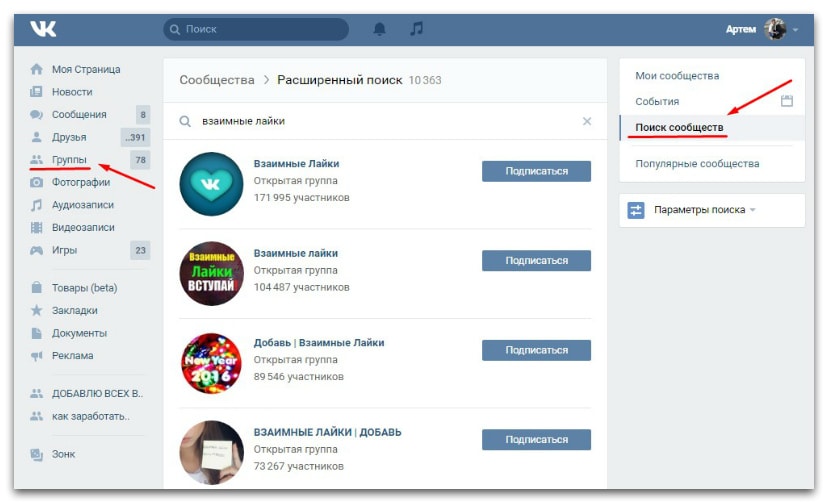
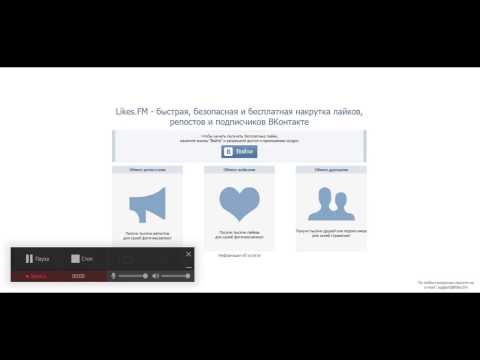

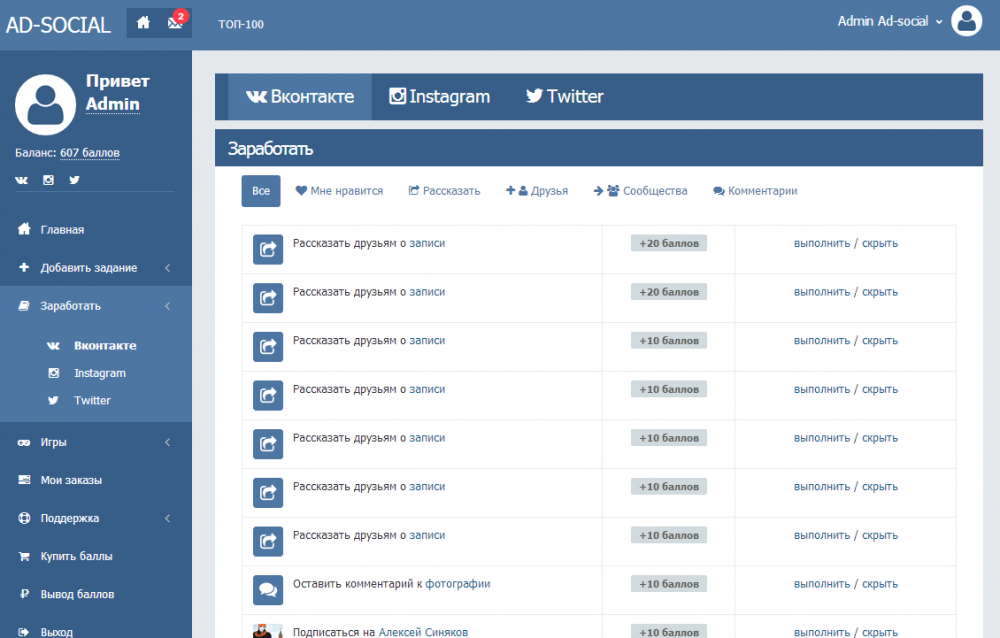



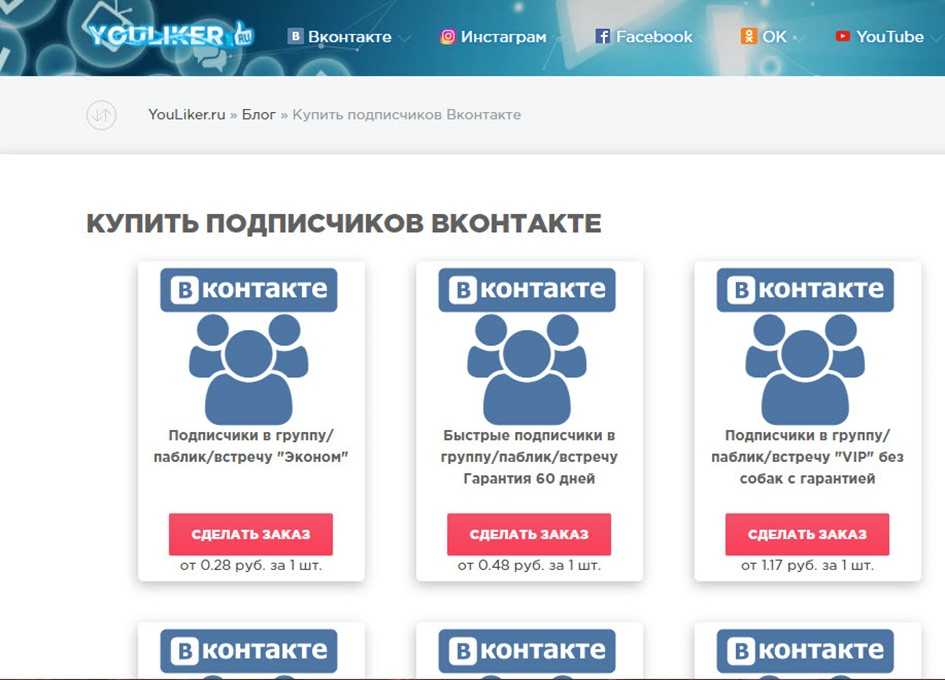
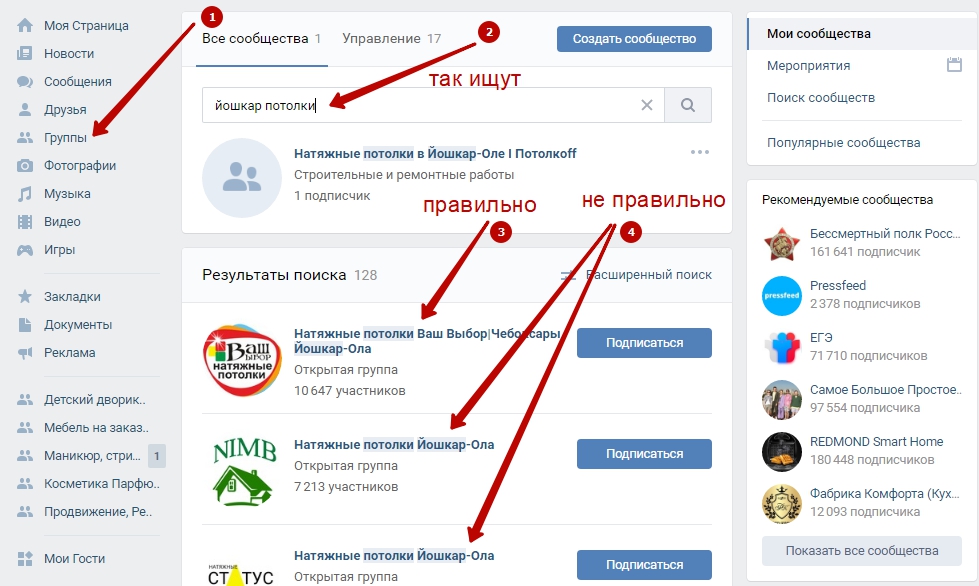 )
)
 Однако вы не можете вносить какие-либо изменения в подписчиков или назначенные им подписки.
Однако вы не можете вносить какие-либо изменения в подписчиков или назначенные им подписки.